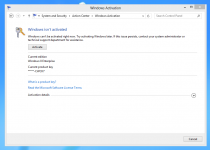Если у вас клиент Windows 10 Enterprise и Вы видите код ошибки активации 0x8007232B, значит, ваш компьютер не может найти сервер KMS. Сообщение об ошибке содержит описание ошибки — имя DNS не существует. Это ошибка тотальной активации, которая возникает по двум причинам. Во-первых, когда узел KMS не существует в сети, администратору, возможно, потребуется установить MAK. MAK — это ключи, которые используются для активации определенного количества устройств. Во-вторых, когда клиент KMS, не может найти RMS KMS SRV в DNS. KMS уведомляет и автоматически создает записи ресурсов службы (SRV) на DNS-сервере.
Ошибка активации 0x8007232B, DNS-имя не существует
1. Устранение неполадок DNS
Во многом эта простая проблема с сетью, и вместо выполнения сложных задач, выполните небольшой процесс по устранению неполадок в сети. Windows 10 поставляется с встроенным инструментом устранения неполадок. Откройте «Настройки» > «Обновление и безопасность» > «Устранение неполадок» и справа нажмите на «Сетевой адаптер«. Так же, советую попробовать очистить DNS кеш, но не отключать его.
2. Проверьте установку узла KMS
Если вы являетесь администратором, вам необходимо подтвердить, что узел KMS существует в сети, где клиент подключен. Поскольку серверы KMS должны отмечать свое присутствие через записи ресурсов службы (SRV), убедитесь, что публикация DNS включена (по умолчанию).
3. Клиент точки KMS для узла KMS
Если компьютер не может подключиться к узлу KMS, то вы можете направить KMS-клиент на узел KMS. Для этого откройте командную строку от имени администратора и введите команду slmgr.vbs /skms <kms_host_name>. SLMGR — это инструмент управления лицензиями на программное обеспечение Windows. Это сценарий Visual Basic, поэтому «.VBS» в конце. Этот инструмент позволяет администратору настраивать лицензирование на любом сервере Windows.
4. Установите MAK
MAK означает многократный ключ активации. Если по какой-то причине ключи KMS не работают, и вам нужно активировать Windows без каких-либо дальнейших задержек, вы можете получить и установить MAK, затем активировать систему. Ключи MAK не должны проходить через внутренний сервер. Сервер активации Windows непосредственно активирует его, и, следовательно, он должен работать нормально. Помните, что ключи MAK не могут быть переработаны и, следовательно, могут стать дорогостоящим делом. Если на компьютере происходит «сброс настроек по умолчанию» или «система Windows заново установлена«, подсчет количества активированных устройств не возвращается.
Смотрите еще:
- Как исправить ошибку 0xc004f074 при активации Windows 10
- Windows Media Creation Tool: Код ошибки 0x80072F76-0x20017
- Исправить ошибку 0x80072EE2 при обновлении Windows 10
- Исправить ошибку 0x80070005 обновления Windows 10
- Как исправить ошибку 0x80070017 в Windows 10
[ Telegram | Поддержать ]
Если у вас клиент Windows 10 Enterprise и Вы видите код ошибки активации 0x8007232B, значит, ваш компьютер не может найти сервер KMS. Сообщение об ошибке содержит описание ошибки — имя DNS не существует. Это ошибка тотальной активации, которая возникает по двум причинам. Во-первых, когда узел KMS не существует в сети, администратору, возможно, потребуется установить MAK. MAK — это ключи, которые используются для активации определенного количества устройств. Во-вторых, когда клиент KMS, не может найти RMS KMS SRV в DNS. KMS уведомляет и автоматически создает записи ресурсов службы (SRV) на DNS-сервере.
1. Устранение неполадок DNS
Во многом эта простая проблема с сетью, и вместо выполнения сложных задач, выполните небольшой процесс по устранению неполадок в сети. Windows 10 поставляется с встроенным инструментом устранения неполадок. Откройте «Настройки» > «Обновление и безопасность» > «Устранение неполадок» и справа нажмите на «Сетевой адаптер«. Так же, советую попробовать очистить DNS кеш, но не отключать его.
2. Проверьте установку узла KMS
Если вы являетесь администратором, вам необходимо подтвердить, что узел KMS существует в сети, где клиент подключен. Поскольку серверы KMS должны отмечать свое присутствие через записи ресурсов службы (SRV), убедитесь, что публикация DNS включена (по умолчанию).
3. Клиент точки KMS для узла KMS
Если компьютер не может подключиться к узлу KMS, то вы можете направить KMS-клиент на узел KMS. Для этого откройте командную строку от имени администратора и введите команду slmgr.vbs /skms <kms_host_name>. SLMGR — это инструмент управления лицензиями на программное обеспечение Windows. Это сценарий Visual Basic, поэтому «.VBS» в конце. Этот инструмент позволяет администратору настраивать лицензирование на любом сервере Windows.
4. Установите MAK
MAK означает многократный ключ активации. Если по какой-то причине ключи KMS не работают, и вам нужно активировать Windows без каких-либо дальнейших задержек, вы можете получить и установить MAK, затем активировать систему. Ключи MAK не должны проходить через внутренний сервер. Сервер активации Windows непосредственно активирует его, и, следовательно, он должен работать нормально. Помните, что ключи MAK не могут быть переработаны и, следовательно, могут стать дорогостоящим делом. Если на компьютере происходит «сброс настроек по умолчанию» или «система Windows заново установлена«, подсчет количества активированных устройств не возвращается.
Смотрите еще:
- Как исправить ошибку 0xc004f074 при активации Windows 10
- Windows Media Creation Tool: Код ошибки 0x80072F76-0x20017
- Исправить ошибку 0x80072EE2 при обновлении Windows 10
- Исправить ошибку 0x80070005 обновления Windows 10
- Как исправить ошибку 0x80070017 в Windows 10
[ Telegram | Поддержать ]
Содержание
- Способ 1: Использование средства исправления неполадок
- Способ 2: Сброс кеша DNS
- Способ 3: Использование SLUI 3
- Способ 4: Использование slmg.vbs
- Способ 5: Проверка компьютера на вирусы
- Способ 6: Проверка целостности системных файлов
- Вопросы и ответы
Способ 1: Использование средства исправления неполадок
В качестве первого метода советуем воспользоваться встроенным в Windows 10 средством устранения неполадок, запустив проверку сетевого адаптера, поскольку ошибка с кодом 0x8007232b может быть связана с проблемами сети. Этот вариант не самый эффективный, но анализ и исправление производится в автоматическом режиме, а от пользователя требуется только начать процесс.
- Откройте «Пуск» и перейдите в «Параметры».
- Там выберите последний раздел «Обновление и безопасность».
- Через левую панель переместитесь к категории «Устранение неполадок».
- Опускаясь вниз по списку, отыщите «Сетевой адаптер».
- Щелкните ЛКМ по блоку, а затем по «Запустить средство устранения неполадок».
- Отметьте маркером активный сетевой адаптер, чтобы проверка затронула только его. Если вы не знаете, что указать, оставьте активным пункт «Все сетевые адаптеры» и переходите далее.
- Дождитесь окончания сканирования и прочтите появившееся на экране уведомление. Если нужно будет выполнить дополнительные действия, следуйте инструкциям, которые показываются в этом же окне.

Остается только произвести попытку повторной активации, если какие-то неполадки все же были найдены и исправлены. Перезагружать компьютер для этого не нужно: изменения сетевого адаптера вступают в силу сразу же.
Способ 2: Сброс кеша DNS
Еще одна причина появления ошибки 0x8007232b — невозможность получить доступ к сетевому DNS, который и отвечает за проверку вводимого лицензионного ключа. В большинстве случаев решить этот сбой позволяет банальный сброс кеша DNS, что осуществляется так:
- Запустите «Командную строку» от имени администратора, например, отыскав приложение через «Пуск».
- Там введите
ipconfig /flushdnsи нажмите на Enter. - Вы будете уведомлены об успешной очистке кеша DNS. Теперь можно закрыть консоль и переходить далее.

Перезагрузите компьютер или сетевой адаптер, а уже после проверяйте, решилась ли проблема с регистрацией лицензионного ключа. Если нет, воспользуйтесь следующими методами.
Способ 3: Использование SLUI 3
SLUI расшифровывается как Software Licensing User Interface (программа лицензирования пользовательского интерфейса). Ее можно запустить для дальнейшего ввода ключа, если обычный вариант его проверки вызывает ошибку с кодом 0x8007232b, а сделать это можно через «Командную строку», введя там SLUI 3.
После на экране отобразится привычная форма, где впишите имеющийся ключ активации и нажмите «Далее». Подождите несколько минут, пока произойдет автоматическое считывание данных, а затем на экране появится информация о том, удалось ли активировать ОС.
Способ 4: Использование slmg.vbs
slmg.vbs — еще один системный скрипт, являющийся альтернативной средой лицензирования. Его можно использовать в тех ситуациях, когда предыдущие методы не приносят должного результата.
- Для этого запустите «Командную строку» от имени администратора.
- Введите там
slmg.vbs + ключ активациии нажмите Enter. - Отобразится новая строка ввода, означающая, что лицензирование завершилось успешно.

После выполнения этой операции в обязательном порядке происходит перезагрузка компьютера. Если лицензия сохранилась, соответственно, ошибка успешно решена и активацию Windows можно считать завершенной.
Способ 5: Проверка компьютера на вирусы
Иногда вирусы, заразившие компьютер, могут мешать корректному функционированию средств лицензирования, из-за чего и появляется рассматриваемая сегодня ошибка. Мы советуем произвести сканирование операционной системы на наличие угроз, воспользовавшись одним из доступных методов, о чем более детально читайте далее.
Подробнее: Борьба с компьютерными вирусами
Способ 6: Проверка целостности системных файлов
Последний метод исправления ошибки с кодом 0x8007232b заключается в проверке целостности системных файлов операционной системы при помощи встроенных в нее средств. Это позволит обнаружить, действительно ли неполадка возникает из-за сбоев или отсутствия конкретных объектов, а также автоматически исправить все найденные проблемы. Более детальную информацию по использованию соответствующих утилит вы найдете далее.
Подробнее: Использование и восстановление проверки целостности системных файлов в Windows 10
Еще статьи по данной теме:
Ошибка с кодом 0x8007232b появляется у пользователей Windows 10 Корпоративной (Enterprise). Она отображается в момент, когда происходит попытка активировать операционную систему. Она означает, что сервер KMS не найден, а по базе данных Microsoft – «DNS адрес не существует». Это разносторонняя ошибка, которая не всегда появляется по очевидным причинам. Порой ее причиной становится даже то, что установлена пиратская версия Windows 10, но обо поговорим всем по очереди.
Содержание
- Причины ошибки 0x8007232b
- Руководство по исправлению ошибки
- 1) Сканирование сетевых проблем
- 2) Сброс кеша или замена DNS
- 3) Альтернативные варианты ввода лицензионного ключа
- 4) Настройка узла KMS
- 5) Удаление вирусов и восстановление системных файлов
- 6) Приобретение другой лицензионной Windows вместо пиратской
Причины ошибки 0x8007232b
Выглядеть ошибка может несколько по-разному:
- Ошибка активации: код 0x8007232b – DNS не существует;
- Ошибка: 0x8007232b – не удалось активировать Windows. Узел управления ключами KMS недоступен.
Что может стать причиной ошибки 0x8007232b:
- сетевые ошибки, в том числе проблема с DNS (KMS не может найти RMS KMS SRV в DNS);
- невозможно подключиться к узлу KMS, скорее всего он не существует;
- неправильно настроен узел KMS;
- появилась проблема с подключением к серверам организации;
- неправильно работает средство активации;
- вирусы повредили некоторые системные файлы;
Важно! Первым делом нужно отметить, что если у вас установлена Windows 10 Enterprise, но вы не являетесь членом корпорации, у вас установлена пиратская операционная система. Нелицензионную Windows 10 можно восстановить активаторами, хотя мы, конечно же, не рекомендуем данный способ. Намного лучше будет приобрести лицензионную версию ОС и активировать ее ключом.
Руководство по исправлению ошибки
Если подытожить информацию о причинах ошибки, будет 3 основных источника сбоя: проблемы с DNS, KMS или блокировка пиратской Windows 10. Реже – нарушение целостности системных файлов. Именно в этих ракурсах и стоит рассматривать ошибку, а значит – и способы ее исправления. Предлагаем начать с самых безобидных проблем, связанных с сетевыми неполадками. Если уже ничего из перечисленного не сработает, сделаем вывод о том, что на компьютере установлен контрафактный продукт.
1) Сканирование сетевых проблем
Нам очень упростит работу специальная утилита поиска проблем с подключением. Она встроена во все более-менее свежие версии Windows 10 и способна исправлять большинство сетевых неполадок. Даже если у нее это не получится, мы узнаем о существующих проблемах в операционной системе.
Что нужно сделать:
- Нажимаем правой кнопкой мыши (ПКМ) по Пуску и переходим в «Панель управления».
- Открываем вкладку «Устранение неполадок».
- Переходим в раздел «Просмотр всех категорий» и выбираем «Сетевой адаптер».
- Ждем результатов сканирования.
Если будут указаны проблемы с подключением к сети, особенно с DNS, на это нужно обращать особое внимание. Даже при условии, что Windows 10 удалось их исправить, лучше заменить DNS на другой.
2) Сброс кеша или замена DNS
У части пользователей сработало просто удаление кэша DNS и возможность ввода лицензионного ключа Windows возобновилась. Тем, кому меньше повезло, придется выполнить немного больше действий и заменить стандартный DNS от провайдера на свой.
Как очистить кэш DNS:
- Жмем ПКМ по Пуску и выбираем «Командная строка».
- Вставляем команду ipconfig /flushdns и жмем Enter.
- Проверяем возможность активации.
Если процедура не увенчалась успехом, рекомендуем попробовать установить новый DNS. Для примера мы будем использовать один из самых стабильных Google DNS, он является оптимальным выбором в большинстве регионов, но не везде. С помощью собственного тестирования вы можете найти более подходящий и быстрый DNS для конкретно вашей области.
Как исправить ошибку 0x8007232b в Windows 10 Корпоративная:
- Делаем клик ПКМ по иконке подключения к интернету в правом нижнем углу и выбираем «Центр управления сетями и общим доступом».
- Идем в раздел «Изменение параметров адаптера».
- Нажимаем ПКМ по активному подключению и переходим в «Свойства».
- Нас интересует опция «IP версии 4», по ней кликаем несколько раз.
- Устанавливаем флажок в поле «Использовать следующие адреса DNS-серверов».
- Вводим в поле «Предпочтительный DNS-сервер» – 8.8.8.8, а в «Альтернативный…» – 8.8.4.4.
- Сохраняем изменения и пробуем активировать Windows 10.
3) Альтернативные варианты ввода лицензионного ключа
Если есть подозрения на то, что стандартный инструмент лицензирования работает неправильно, можно попробовать воспользоваться другими способами ввода. Существует пара дополнительных инструментов, которые запускаются через командную строку. Иногда такой способ активации срабатывает в то же время, как обычный – нет.
Как активировать Windows 10:
- Открываем командную строку (достаточно ввести это название в поиск). Обязательно с правами администратора.
- Вводим команду SLUI 3 и жмем Enter.
- В появившуюся строку вводим лицензионный ключ.
Суть метода подобна обычной ручной активации с тем лишь отличием, что инструмент мы запускаем через консоль. Также можно провести всю процедуру лишь в рамках консоли.
Как это сделать:
- Запускаем консоль любым удобным способом (например, вводим cmd в поиск).
- Вводим в командную строку slmg.vbs -ipk [ключ продукта без скобочек].
Чтобы действие полностью сработало, нужно обязательно перезагрузить компьютер. Это применимо ко всем способам активации Windows. Если после перезапуска не появляется сообщение с просьбой активировать систему, значит все прошло успешно.
4) Настройка узла KMS
Чтобы в версии Windows 10 Enterprise сработала активация, нужно иметь доступ к рабочему узлу KMS. Обычно его устанавливают системные администраторы на удаленных серверах, позволяющих активировать сразу много систем. Подобное можно сделать и на своем компьютере, если нет необходимости в работе с большим количеством ПК.
Как настроить узел KMS:
- Нажимаем ПКМ по Пуску и выбираем «Командная строка (администратор)».
- По необходимости вводим пароль пользователя.
- В консоль вводим команду: nslookup -type=all _vlmcs.tcp>kms.txt и нажимаем Enter.
- Открываем файл kms.txt (чаще всего удается найти по пути %temp%kms.txt). Здесь должна быть минимум одна команда, передающая местоположение службы SRV. Регистрация происходит 1 раз в сутки и нам нужно узнать, происходит ли регистрация хост-сервера KMS.
- Нажимаем Win + R, вводим regedit и жмем клавишу Ввода.
- Идем по пути HKEY_LOCAL_MACHINE/SOFTWARE/Microsoft/Windows NT/CurrentVersion/SL.
- В правой рабочей области выбираем параметр DisableDnsPublishing и смотрим на значение. Должно быть 1. Если раздела совсем нет, его нужно создать. Значение 0 означает динамическую регистрацию.
- Выходим из редактора реестра и перезагружаем компьютер.
5) Удаление вирусов и восстановление системных файлов
Есть вероятность того, что ваша проблема связана с повреждением системы вирусами. Чтобы исправить неправильное состояние Windows 10, рекомендуем выполнить несколько действий.
Руководство:
- Открываем любой антивирус, можно даже «Защитник Windows».
- Запускаем сканирование системы, лучше выбрать полный анализ, вместо быстрого режима работы.
- Когда все поврежденные файлы будут найдены и удалены, перемещены в карантин или вылечены, можно идти дальше.
- Запускаем консоль и вводим команду sfc /scannow, затем нажимаем Enter.
- Перезагружаем ПК и пробуем снова обновить лицензионный ключ.
6) Приобретение другой лицензионной Windows вместо пиратской
Неприятно, но факт – если у вас установлена Windows 10 Enterprise, но вы не являетесь участником корпорации, скорее всего в системе установлена пиратская лицензия. Это самый распространенный способ активации нелицензионной Windows. Порой неофициальный ключ устанавливают даже в магазинах. Решением будет установка официального ключа или обращение к продавцу операционной системы (компьютера с предустановленной ОС).
Вполне логичным является то, что ошибка 0x8007232b перестанет появляться в Windows 10 Enterprise, если исправить все возможные проблемы, способные спровоцировать сбой. Одним из перечисленных способов должны быть исправлены различные неполадки, связанные с 0x8007232b.
Не всегда процесс активации Windows 10 проходит гладко, препятствовать ему могут всевозможные сбои, вызванные различными причинами. Одна из подобных ошибок сопровождается кодом 0x8007232b и сообщает о том, что устройство не находит сервер KMS. В тексте сообщения может говориться «DNS не существует» или «Не удалось активировать Windows. Узел управления ключами KMS недоступен».
Встретить сбой можно независимо от сборки Windows по неочевидным причинам (от сетевых проблем до использования неподходящего версии системы ключа или пиратской ОС), а потому способов решения будет несколько. Применяя варианты устранения поочерёдно, вы избавитесь от ошибки.
Использование средства исправления неполадок
Если активация Windows 10 не выполняется по вине ошибки 0x8007232b, рекомендуем для начала вооружиться штатным средством системы, рассчитанным на автоматическое устранение неисправностей при обнаружении. Проверка сетевого адаптера целесообразна по причине возможных проблем сети. Для этого выполняем такие манипуляции:
Сброс кэша DNS
Отсутствие доступа к DNS, благодаря которому выполняется проверка подлинности ключа, – одна из частых причин, вызывающих код ошибки 0x8007232b при активации Windows 10. Чаще всего решить вопрос удаётся посредством сброса кэша. Выполняется процедура с применением штатного средства операционной системы:
Использование SLUI 3
Ещё один способ предполагает использование приложения лицензирования пользовательского интерфейса – SLUI (Software Licensing User Interface). Так, если активация не выполняется в штатном режиме и вы получаете ошибку 0x8007232b, для регистрации ключа применим данный инструмент:
Использование slmgr.vbs
SLMGR является средством управления лицензированием ПО в Windows. Если предыдущие способы не дали должного результата, для выполнения активации системы можете применить скрипт, для чего проделываем такие шаги:
Проверка компьютера на вирусы
Вредоносный софт может препятствовать многим системным процессам, включая работу инструментов лицензирования, в результате чего можно получить уведомление 0x8007232b при активации Windows 10. Просканировать операционную систему на наличие угроз можно установленным на компьютере антивирусным софтом и дополнительно сторонними утилитами, например, Dr.Web CureIt!, AdwCleaner, AVZ, Kaspersky Virus Removal Tool и подобными.
Проверка целостности системных файлов
Интегрированные инструменты Windows позволяют решить ряд проблем, вызывающих ошибки, включая сбой с кодом 0x8007232b. Если причина в отсутствии, повреждении отдельных элементов в системе, просканировать и исправить найденные неполадки позволит штатная утилита SFC. Инструмент работает из Командной строки, запущенной с администраторскими правами:
- открываем консоль (с администраторскими правами) через контекстное меню «Пуск» или «Поиск»;
- используем запрос «sfc/scannow», жмём Enter и дожидаемся окончания процесса. Система самостоятельно восстановит повреждённые элементы при обнаружении таковых, а сведения отобразятся на экране;
- перезагружаем устройство и проверяем, исчезла ли ошибка.
Если утилитой были обнаружены повреждённые элементы, при этом восстановить их не удалось, можно также задействовать инструмент DISM:
- открываем Командную строку на правах администратора;
- прописываем в терминале следующие запросы:
dism /Online /Cleanup-Image /CheckHealthdism /Online /Cleanup-Image /ScanHealthdism /Online /Cleanup-Image /RestoreHealth
(после каждого запроса жмём клавишу ввода, на выполнение запросов потребуется некоторое время); - закрываем консоль по окончании манипуляций и перезагружаем девайс.
Проверка установки узла KMS
Если вы являетесь администратором, а клиент не находит узел KMS и не получается выполнить активацию, следует убедиться в его наличии. Также должна быть включена по умолчанию публикация DNS.
Убеждаемся, что на компьютере имеется рабочий узел KMS (применяем зарегистрированный в DNS ключ KMS):
- открываем Командную строку с правами администратора, при необходимости подтверждаем действие путём ввода пароля;
- в терминале применяем команду
«nslookup -type = all _vlmcs.tcp> kms.txt»(жмём Enter);
- переходим к созданному файлу, где будет указано расположение службы SRV.
Серверы KMS автоматически оставляют записи DNS SRV каждые сутки, поэтому следует проверить в реестре, регистрируется ли сервер.
Далее выполняем следующее:
ВНИМАНИЕ. Выполнять манипуляции с реестром следует при наличии определённых навыков работы, неосторожность пользователя может привести к неприятным последствиям, в том числе краху системы. Рекомендуем сделать резервную копию перед выполнением задачи.
Установка многократного ключа активации
Решение заключается в применении ключа многократной активации (МАК), что будет альтернативой активации KMS, если требуется активировать систему, тогда как ключи KMS не срабатывают. Осуществляем манипуляции посредством Командной строки, запущенной на правах администратора, и команды «slmgr -ipk ключ активации». Минус метода в том, что ключи МАК применимы для активации определённого числа устройств, а потому при сбросе параметров или переустановке Windows подсчёт числа активированных девайсов не будет возвращён.
Ошибка активации 0x8007232B чаще всего встречается пользователям корпоративной Windows 10. Она появляется на экране в момент активации ОС и указывает на то, что в данный момент сервер KMS не отвечает.
Содержание:
- 1 Причины
- 2 Способы устранения
- 2.1 Способ 1. Средство исправления неполадок
- 2.2 Способ. Сброс кэша DNS
- 2.3 Способ 3. Использование SLUI 3
- 2.4 Способ 4. Использование slmg.vbs
- 2.5 Способ 5. Сканирование на вирусы
- 2.6 Способ 6. Проверка целостности системных файлов
Причины
- Сетевые ошибки;
- невозможность подключения к узлу KMS;
- некорректная настройка узла KMS;
- трудности при подключении к серверам Microsoft;
- неправильная работа средства активации;
- повреждение системных файлов.
Способы устранения
Чтобы справиться с ошибкой 0x8007232B, следуйте перечисленным ниже способам.
Способ 1. Средство исправления неполадок
В Windows 10 встроен специальный инструмент для проверки сетевого адаптера. Процедура производится автоматически, пользователю нужно только запустить ее.
Порядок действий:
- Кликнуть по меню «Пуск» и перейти в раздел «Параметры».
- Выбрать блок «Обновление и безопасность».
- В списке слева найти категорию «Устранение неполадок» и щелкнуть по ней.
- В правой части окна кликнуть по блоку «Сетевой адаптер».
- Кликнуть по кнопке «Запустить средство устранения неполадок».
- Выставить маркер напротив пункта «Все сетевые адаптеры» и нажать «Далее».
- Дождаться окончания сканирования. После этого на экране появится соответствующее уведомление. Если в процессе будут выявлены неполадки, то следовать предложенным инструкциям.
Способ. Сброс кэша DNS
Когда пользователь вводит лицензионный ключ и запускает процесс активации, то проверку кода осуществляет сервер DNS. Если в данный момент невозможно подключиться к нему, то на экране появится ошибка 0x8007232B. Чтобы устранить сбой, необходимо сбросить кэш DNS. Алгоритм действий:
- Открыть меню «Пуск» и щелкнуть по разделу «Командная строка (администратор)».
- Ввести в консоль команду «ipconfig /flushdns» и нажать «Enter».
- Дождаться окончания очистки и закрыть консоль.
- Перезагрузить компьютер и проверить, исчезла ли ошибка.
Способ 3. Использование SLUI 3
SLUI – программа лицензирования пользовательского интерфейса. Она помогает справиться с ошибкой 0x8007232B.
Порядок действий:
- Запустить Командную строку от имени администратора через меню «Пуск».
- Ввести запрос «SLUI 3».
- Ввести ключ лицензии в форму активации, которая появится на экране, и нажать кнопку «Далее».
- Дождаться окончания автоматического считывания данных и появления на экране информации об успешной активации ОС.
Способ 4. Использование slmg.vbs
Еще один альтернативный вариант справиться с ошибкой.
Подробная инструкция:
- Открыть меню «Пуск», щелкнуть по разделу «Командная строка» и запустить от имени администратора.
- Ввести в консоль «slmg.vbs», ключ активации и нажать «Enter».
- Дождаться появления сообщения об успешном завершении процесса.
- Перезагрузить ПК.
Способ 5. Сканирование на вирусы
Если компьютер заражен вирусами, то они могут вносить разлад в корректное функционирование средств лицензирования. Поэтому необходимо регулярно проводить сканирование ОС на наличие угроз. Для этого запускается антивирус, который установлен на компьютере. После проверки проблемные файлы удаляются.
Способ 6. Проверка целостности системных файлов
Если файлы и компоненты системы были повреждены, то это может вызывать сбои во время активации лицензии. Чтобы проверить целостность и восстановить проблемные участки, необходимо выполнить следующие действия:
- Открыть командную строку с правами администратора.
- Ввести в консоль «sfc /scannow» и нажать «Enter».
- Если процедура выявит поврежденные файлы, то она сразу же займется их восстановлением. По окончанию на экране появится сообщение с результатами.
- Перезагрузить компьютер и повторно активировать лицензию.
Если вы используете свой клиент Windows 10 Enterprise и видите Код ошибки активации 0x8007232B, , это означает, что ваш компьютер не может найти сервер KMS. Сообщение об ошибке содержит описание ошибки – DNS-имя не существует .
Это ошибка активации тома, которая происходит по двум причинам. Во-первых, когда хост KMS не существует в сети, и администратору может потребоваться установить MAK. Во-вторых, это когда клиент KMS, т. Е. Ваш компьютер не может найти RR SRV KMS в DNS . KMS уведомляет всех о своем присутствии, автоматически создавая записи ресурсов службы (SRV) на DNS-сервере.

Ошибка активации 0x8007232B, DNS-имя не существует
1] Устранение неполадок с DNS.
Часто это простая проблема с сетью, и вместо того, чтобы выполнять сложные задачи или задавать вопросы администратору, с вашей стороны нужно выполнить небольшое сетевое устранение неполадок. Windows 10 поставляется со встроенным средством устранения неполадок в сети («Настройки»> «Обновление и безопасность»> «Устранение неполадок»). Используйте средство устранения неполадок с сетью и даже попробуйте сбросить DNS.
2] Проверьте установку хоста KMS:
Если вы являетесь администратором, вам необходимо подтвердить, что в сети, к которой подключен клиент, существует узел KMS. Поскольку серверам KMS необходимо отмечать свое присутствие с помощью записей ресурсов (RR) службы, убедитесь, что публикация DNS включена (по умолчанию).
3] Направьте клиента KMS на хост KMS:
В случае, если компьютер не может подключиться к узлу KMS со всем на месте, вы можете принудительно направить клиента KMS на узел KMS.
Откройте командную строку с повышенными привилегиями.
Введите следующее и нажмите Enter:
slmgr.vbs/skms
SLMGR – это средство управления лицензированием программного обеспечения Windows. Это скрипт Visual Basic, следовательно, в конце «.VBS». Этот инструмент позволяет администратору настраивать лицензирование на любом сервере Windows.
4] Установите MAK
MAK означает ключ многократной активации. Если ключи KMS по какой-то причине не работают и вам нужно без каких-либо задержек активировать Windows, вы можете получить и установить MAK; затем активируйте систему. Ключи MAK не должны проходить через внутренний сервер. Windows Activation Server напрямую активирует его, и, следовательно, он должен работать нормально.
Помните, что ключи MAK не могут быть переработаны, и, следовательно, это может быть дорогостоящим делом. Если компьютер проходит сброс или Windows устанавливается снова, счетчик количества активированных устройств не возвращается.
Эти советы должны устранить ошибку многопользовательской активации – DNS-имя не существует, код 0x8007232B на вашем компьютере с Windows 10.
Ошибка 0x8007232b происходит, когда пользователи пытаются активировать Windows после установки операционной системы из носитель с корпоративной лицензией или когда сервер активации KMS не работает.
В зависимости от сборки Windows, пользователи могут не попросить ввести действительный ключ продукта во время первоначальной установки. Такое поведение вызовет Ошибка 0x8007232b когда пользователи пытаются активировать через стандарт Активация Windows Мастер.
В зависимости от вашего сценария этот код ошибки может сопровождаться одним из следующих сообщений:
- Ошибка активации: код 0x8007232b — DNS-имя не существует
- Ошибка: 0x8007232b — Windows не может быть активирована. Узел службы управления ключами (KMS) не может быть расположен в системе доменных имен (DNS). Пожалуйста, попросите системного администратора проверить правильность публикации KMS в DNS.
- Ошибка: 0x8007232b — Неверный синтаксис имени файла, имени каталога или метки тома
Замечания: Хотя это и не факт, проблема чаще встречается в Windows 7 и Windows 8.
Но независимо от того, какое сообщение об ошибке вы получаете, разрешение всегда одинаково. Пользователи, столкнувшиеся с этой проблемой, могут успешно активировать свою версию Windows, изменив тип активации с KMS (сервер управления ключами) в MAK (ключ многократной активации). Если вы боретесь с 0x8007232b Ошибка, следуйте приведенным ниже инструкциям, чтобы преобразовать ключ продукта из KMS в MAK и активировать Windows.
Активация Windows путем изменения ключа продукта с KMS на MAC
Хотя активация KMS по большей части надежна, она не будет работать с некоторыми версиями Windows, установленными с носителя с корпоративной лицензией. Однако активация также может быть неудачной, поскольку сервер KMS в настоящее время не работает или запланирован для обслуживания.
Если проблема действительно связана с сервером KMS, следующие шаги устранят 0x8007232b Ошибка и активировать Windows. Вот что вам нужно сделать:
- Откройте командную строку с повышенными правами. Для этого нажмите Windows Начните значок (нижний левый угол) и тип «CMD». Затем щелкните правой кнопкой мыши на Командная строка и выбрать Запустить от имени администратора.
Замечания: Вам может быть предложено ввести свой пароль безопасности в этот момент (если он у вас есть).
- внутри Командная строка, тип slmgr -ipk затем ключ вашего продукта. Результат должен выглядеть так:
slmgr -ipk xxxxx — xxxxx — xxxxx — xxxxx — xxxxx ( Икс заполнитель представляет ваш ключ продукта)
Замечания: Полный ключ продукта должен содержать набор из 25 буквенно-цифровых символов. Прежде чем ударить Войти, убедитесь, что ваша лицензия по-прежнему действительна, и используйте тире каждые 5 символов, чтобы разделить ключ на пять отдельных разделов.
- Дважды проверьте ключ и нажмите Enter, чтобы отправить. Если установка прошла успешно, вы увидите Windows Host Script всплывающее окно через несколько секунд.
Это оно. 0x8007232b Теперь ошибка должна быть удалена и Windows успешно активирована.
- Partition Wizard
- Partition Manager
- [Fixed] Activation Error (DNS Name Does Not Exist) 0x8007232b
By Amy | Follow |
Last Updated June 02, 2020
Windows 10 error code 0x8007232b frequently hits you during system installation process. It comes with the error message “DNS name does not exist”. What triggers this error? MiniTool will analyze the possible causes for it and offer you some fixes.
About Error Code 0x8007232b
If you attempt to activate your system after installing the Windows from the volume license media, you may receive the error 0x8007232b. This error happens mainly due to 2 reasons. The first one is that the KMS host doesn’t exist on the network. Under this circumstance, you need to install MAK (multiple activation key) that is used to activate a certain number of devices.
Another reason is that the KMS client cannot find the RMS KMS SRV in DNS. KMS can notify and create Service Resource Records (SRV) on the DNS server. The error message varies according to different situations. The following are frequently encountered error messages when you encounter the error 0x8007232b.
- Activation Error: Code 0x8007232b – DNS name does not exist
- Error: 0x8007232b – Windows could not be activated. Key management services (KMS) host could not be located in domain name system (DNS), please have your system administrator verify that a KMS is published correctly in DNS.
- Error: 0x8007232b – The file name, directory name, or volume label syntax is incorrect
How to fix DNS name does not exist? You can use the methods below to resolve it.
Top recommendation: Full Guide to Fix DNS Server Unavailable in Windows 10
Solution 1: Change the Product Key from KMS to MAC
An error occurred during activation and threw you the error code 0x8007232b. This case is not rare. Instead, it is quite common. Though the KMS activation is reliable in most cases, it will out of work on some Windows versions that are installed from the volume licensed media.
Certainly, the activation will also fail because the KMS server is down or scheduled for maintenance. If the error code 0x8007232b is associated with the KMS server, you can try changing the product key from KMS to MAC to activate your Windows.
Step 1: Run Command Prompt as administrator from the search box.
Step 2: In the next window, type slmgr -ipk followed by your product key. Then, press Enter to execute the operation.
Tip: The complete product key contains 25 alphanumeric characters. You should ensure that the license is still valid and utilize dashes between every 5 characters. The whole command looks like this: slmgr -ipk xxxxx – xxxxx – xxxxx – xxxxx – xxxxx (the X stands for your product key)
Step 3: If the installation succeeds, you will see the Windows Host Script window after a while.
Solution 2: Run Your Network Troubleshooter
Alternatively, you can also run the network troubleshooter to solve error code 0x8007232b. The Troubleshooter is a Windows built-in utility that can help you fix issues like Microsoft Software Protection Platform service high CPU usage, generic audio driver fix, etc.
How to run the network troubleshooter? Here are detailed steps.
Step 1: Open the Settings window, and then navigate to the Update & Security section.
Step 2: After clicking on Troubleshoot in the left pane, move to the right side of the window and scroll down the list of Troubleshoot to find Network Adapter. Click on it and choose Run the troubleshooter to continue.
Step 3: Then, follow the on-screen instruction to finish the process.
Besides, clearing the DNS cache is also recommended.
Solution 3: Install MAK
You can also install MAK to fix the Windows 10 error code 0x8007232b. This attribute can help you activate your current operating system without utilizing any pass-through.
Step 1: Go to the VLSC Microsoft website.
Step 2: Click on Sign in button and then move to the Downloads and Keys tab.
Step 3: Then, follow the prompt instruction to finish the installation.
About The Author
Position: Columnist
Having writing articles about computer tech for a long time, I am rather experienced especially on the aspect of computer optimization, PC enhancement, as well as tech terms explanation. The habit of looking through tech forums makes me a great computer issues collector. And then, many articles related to these issues are released, which benefit plenty of users. Professional, effective, and innovative are always the pursuit of an editing worker.
- Partition Wizard
- Partition Manager
- [Fixed] Activation Error (DNS Name Does Not Exist) 0x8007232b
By Amy | Follow |
Last Updated June 02, 2020
Windows 10 error code 0x8007232b frequently hits you during system installation process. It comes with the error message “DNS name does not exist”. What triggers this error? MiniTool will analyze the possible causes for it and offer you some fixes.
About Error Code 0x8007232b
If you attempt to activate your system after installing the Windows from the volume license media, you may receive the error 0x8007232b. This error happens mainly due to 2 reasons. The first one is that the KMS host doesn’t exist on the network. Under this circumstance, you need to install MAK (multiple activation key) that is used to activate a certain number of devices.
Another reason is that the KMS client cannot find the RMS KMS SRV in DNS. KMS can notify and create Service Resource Records (SRV) on the DNS server. The error message varies according to different situations. The following are frequently encountered error messages when you encounter the error 0x8007232b.
- Activation Error: Code 0x8007232b – DNS name does not exist
- Error: 0x8007232b – Windows could not be activated. Key management services (KMS) host could not be located in domain name system (DNS), please have your system administrator verify that a KMS is published correctly in DNS.
- Error: 0x8007232b – The file name, directory name, or volume label syntax is incorrect
How to fix DNS name does not exist? You can use the methods below to resolve it.
Top recommendation: Full Guide to Fix DNS Server Unavailable in Windows 10
Solution 1: Change the Product Key from KMS to MAC
An error occurred during activation and threw you the error code 0x8007232b. This case is not rare. Instead, it is quite common. Though the KMS activation is reliable in most cases, it will out of work on some Windows versions that are installed from the volume licensed media.
Certainly, the activation will also fail because the KMS server is down or scheduled for maintenance. If the error code 0x8007232b is associated with the KMS server, you can try changing the product key from KMS to MAC to activate your Windows.
Step 1: Run Command Prompt as administrator from the search box.
Step 2: In the next window, type slmgr -ipk followed by your product key. Then, press Enter to execute the operation.
Tip: The complete product key contains 25 alphanumeric characters. You should ensure that the license is still valid and utilize dashes between every 5 characters. The whole command looks like this: slmgr -ipk xxxxx – xxxxx – xxxxx – xxxxx – xxxxx (the X stands for your product key)
Step 3: If the installation succeeds, you will see the Windows Host Script window after a while.
Solution 2: Run Your Network Troubleshooter
Alternatively, you can also run the network troubleshooter to solve error code 0x8007232b. The Troubleshooter is a Windows built-in utility that can help you fix issues like Microsoft Software Protection Platform service high CPU usage, generic audio driver fix, etc.
How to run the network troubleshooter? Here are detailed steps.
Step 1: Open the Settings window, and then navigate to the Update & Security section.
Step 2: After clicking on Troubleshoot in the left pane, move to the right side of the window and scroll down the list of Troubleshoot to find Network Adapter. Click on it and choose Run the troubleshooter to continue.
Step 3: Then, follow the on-screen instruction to finish the process.
Besides, clearing the DNS cache is also recommended.
Solution 3: Install MAK
You can also install MAK to fix the Windows 10 error code 0x8007232b. This attribute can help you activate your current operating system without utilizing any pass-through.
Step 1: Go to the VLSC Microsoft website.
Step 2: Click on Sign in button and then move to the Downloads and Keys tab.
Step 3: Then, follow the prompt instruction to finish the installation.
About The Author
Position: Columnist
Having writing articles about computer tech for a long time, I am rather experienced especially on the aspect of computer optimization, PC enhancement, as well as tech terms explanation. The habit of looking through tech forums makes me a great computer issues collector. And then, many articles related to these issues are released, which benefit plenty of users. Professional, effective, and innovative are always the pursuit of an editing worker.
- Remove From My Forums
-
Question
-
My w7 always gets me into a loop. I re formatted using a friends INstall w7
professional disk . when I needed to make a repair to the machine and wipe and re-install.When I go to Adminstrator CMD prompt and attempt (((
slmgr.vbs /ipk <product key> ))) in C:/ C:/windows, Or C;/windows/system32 directories …. same problem.The command is accepted without syntax errors and seems to go in. Yet a dialoge box appears moments later with a strange error code saying
computers running MS windows non core edition run slui.exe 0x2a0xc004f015… which when used pops up activation key page to activate «on the internet». then Back to DNS name does not exist error and code 0x8007232B.
I have entered manually the 20 digit key on some attempts only to be told somethign like ‘your’ verion does not match or cannot be used with this system, you must contact Msoft for a new license.
Which gives me a bad feeling like i’m breaking the law.
I now see the outside sticker on the HP bpx tells me windows7 prem (premium) and I re installed from a professional disk. I guess this means i have to go to the repair shop and pay for a new single copy windows liscense?
Warmly
Lawrence f
Answers
-
Noel
SO Much thanks!!! It was great service by MS to provide these ISO’s to people like me who make the restore/install mistake! It’s not like the old days when MS gave the Install CD at purchase. You saved me 129.00 bucks from the tech
shop to buy a second liscense for a second computer I did not have……… just to get the media CD. I have installed the ‘Iso’ from the link you gave and I am back and «genuine -ized». Beginning to rebuild.I owe you a beer!
Warmly
Lawrence
-
Proposed as answer by
Monday, November 5, 2012 7:47 AM
-
Marked as answer by
Leo Huang
Monday, November 5, 2012 7:48 AM
-
Proposed as answer by
-
You will have to clean reinstall using the proper Home Premium install disk ( or purchase a full Pro license)
Download the SP1 Refresh for your chosen language and edition from the links on these pages…
http://www.heidoc.net/joomla/technology-science/microsoft
The links are for downloads from the Digital River server run for MS.
Burn the disk at slow speed, and then use that for the clean install.
Noel Paton | Nil Carborundum Illegitemi |
CrashFixPC | The Three-toed Sloth-
Marked as answer by
Leo Huang
Monday, November 5, 2012 7:48 AM
-
Marked as answer by
- Remove From My Forums
-
Question
-
My w7 always gets me into a loop. I re formatted using a friends INstall w7
professional disk . when I needed to make a repair to the machine and wipe and re-install.When I go to Adminstrator CMD prompt and attempt (((
slmgr.vbs /ipk <product key> ))) in C:/ C:/windows, Or C;/windows/system32 directories …. same problem.The command is accepted without syntax errors and seems to go in. Yet a dialoge box appears moments later with a strange error code saying
computers running MS windows non core edition run slui.exe 0x2a0xc004f015… which when used pops up activation key page to activate «on the internet». then Back to DNS name does not exist error and code 0x8007232B.
I have entered manually the 20 digit key on some attempts only to be told somethign like ‘your’ verion does not match or cannot be used with this system, you must contact Msoft for a new license.
Which gives me a bad feeling like i’m breaking the law.
I now see the outside sticker on the HP bpx tells me windows7 prem (premium) and I re installed from a professional disk. I guess this means i have to go to the repair shop and pay for a new single copy windows liscense?
Warmly
Lawrence f
Answers
-
Noel
SO Much thanks!!! It was great service by MS to provide these ISO’s to people like me who make the restore/install mistake! It’s not like the old days when MS gave the Install CD at purchase. You saved me 129.00 bucks from the tech
shop to buy a second liscense for a second computer I did not have……… just to get the media CD. I have installed the ‘Iso’ from the link you gave and I am back and «genuine -ized». Beginning to rebuild.I owe you a beer!
Warmly
Lawrence
-
Proposed as answer by
Monday, November 5, 2012 7:47 AM
-
Marked as answer by
Leo Huang
Monday, November 5, 2012 7:48 AM
-
Proposed as answer by
-
You will have to clean reinstall using the proper Home Premium install disk ( or purchase a full Pro license)
Download the SP1 Refresh for your chosen language and edition from the links on these pages…
http://www.heidoc.net/joomla/technology-science/microsoft
The links are for downloads from the Digital River server run for MS.
Burn the disk at slow speed, and then use that for the clean install.
Noel Paton | Nil Carborundum Illegitemi |
CrashFixPC | The Three-toed Sloth-
Marked as answer by
Leo Huang
Monday, November 5, 2012 7:48 AM
-
Marked as answer by
The error 0x8007232b occurs when users try to activate Windows after installing the operating system from a volume license media or when the KMS activation server is down.
Depending on the Windows build, users might not be asked to enter a valid product key during the initial installation. This behavior will trigger the 0x8007232b error when users try to activate via the standard Windows Activation wizard.
Depending on your scenario, you might see this error code accompanied by one of the following messages:
- Activation Error: Code 0x8007232b – DNS Name does not exist
- Error: 0x8007232b – Windows could not be activated. Key management services (KMS) host could not be located in domain name system (DNS), please have your system administrator verify that a KMS is published correctly in DNS.
- Error: 0x8007232b – The file name, directory name, or volume label syntax is incorrect
Note: Although it’s not a given fact, the issue is more common on Windows 7 and Windows 8.
But regardless of the error message you receive, the resolution is always the same. Users encountering this issue can successfully activate their Windows version by changing the activation type from KMS (Key Management Server) to MAK (Multiple Activation Key). If you’re struggling with the 0x8007232b error, follow the guide below to convert your product key from KMS to MAK and activate Windows.
Activating Windows by changing the product key from KMS to MAC
While the KMS activation is reliable for the most part, it won’t work with some Windows versions installed from a volume licensed media. However, the activation can also fail because the KMS server is currently down or scheduled for maintenance.
If the issue is indeed related to the KMS server, the following steps will eliminate the 0x8007232b error and activate your Windows. Here’s what you need to do:
- Open an elevated Command Prompt. To do this, click the Windows Start icon (bottom-left corner) and type “cmd”. Then, right-click on Command Prompt and choose Run as administrator.
Note: You might be prompted to insert your security password at this point (if you have one).
- Inside Command Prompt, type slmgr -ipk followed by your product key. The result should look like this:
slmgr -ipk xxxxx – xxxxx – xxxxx – xxxxx – xxxxx (the x placeholder represents your product key)
Note: The complete product key should contain a collection of 25 alphanumeric characters. Before you hit Enter, make sure that your license is still valid and use dashes every 5 characters to split the key into five distinct sections.
- Double-check the key and hit Enter to submit. If the installation is successful, you see a Windows Host Script popup after several seconds.
That’s it. The 0x8007232b error should now be removed and Windows successfully activated.
Kevin Arrows
Kevin is a dynamic and self-motivated information technology professional, with a Thorough knowledge of all facets pertaining to network infrastructure design, implementation and administration. Superior record of delivering simultaneous large-scale mission critical projects on time and under budget.
Back to top button
На чтение 7 мин. Опубликовано 15.12.2019
При попытке активации установки Windows может появиться сообщение об ошибке Code 0x8007232b DNS-имя не существует . Чтобы разрешить возникшую проблему 0x8007232b , можно воспользоваться некоторыми способами.
1 способ.
Самая часто распространенная причина ошибки 0x8007232b банальное отсутсвие интернета или перебои его подачи. Для решения, нужно просто удостовериться в наличии доступа в интернет.
2 способ.
При автоматической установке даты и времени на персональном компьютере, может произойти ошибка, что время и дата установятся неправильно. И как следствие сервер Майкрософт не принимает ваш запрос и выдает ошибку 0x8007232b. Решение – проверить дату и время в правом нижнем окне.
3 способ.
Если вы используете роутер, то как вариант, что ваш роутер отправляет Ping в не верном направлении. В этом случае советуется перезагрузить роутер. Это делается простым отключением роутера из розетки 220V на несколько минут.
4 способ.
А может и самый 1 способ. Персональный компьютер имеет свойство сбрасывания сетевых настроек. Поэтому следует просто перезагрузить персональный компьютер.
5 способ.
Если у вас официальная лицензия Windows от Microsoft , при возникновении ошибки 0x8007232b , следует обратиться в официальную службу поддержки майкрософт.
6 способ.
Если выше перечисленные способы вам не помогли, вникаем глубже в Windows.
Если у вас клиент Windows 10 Enterprise и Вы видите код ошибки активации 0x8007232B, значит, ваш компьютер не может найти сервер KMS. Сообщение об ошибке содержит описание ошибки — имя DNS не существует. Это ошибка тотальной активации, которая возникает по двум причинам. Во-первых, когда узел KMS не существует в сети, администратору, возможно, потребуется установить MAK. MAK — это ключи, которые используются для активации определенного количества устройств. Во-вторых, когда клиент KMS, не может найти RMS KMS SRV в DNS. KMS уведомляет и автоматически создает записи ресурсов службы (SRV) на DNS-сервере.
Содержание
- Ошибка активации 0x8007232B, DNS-имя не существует
- 1. Устранение неполадок DNS
- 2. Проверьте установку узла KMS
- 3. Клиент точки KMS для узла KMS
- 4. Установите MAK
Ошибка активации 0x8007232B, DNS-имя не существует
1. Устранение неполадок DNS
Во многом эта простая проблема с сетью, и вместо выполнения сложных задач, выполните небольшой процесс по устранению неполадок в сети. Windows 10 поставляется с встроенным инструментом устранения неполадок. Откройте «Настройки» > «Обновление и безопасность» > «Устранение неполадок» и справа нажмите на «Сетевой адаптер«. Так же, советую попробовать очистить DNS кеш , но не отключать его.
2. Проверьте установку узла KMS
Если вы являетесь администратором, вам необходимо подтвердить, что узел KMS существует в сети, где клиент подключен. Поскольку серверы KMS должны отмечать свое присутствие через записи ресурсов службы (SRV), убедитесь, что публикация DNS включена (по умолчанию).
3. Клиент точки KMS для узла KMS
Если компьютер не может подключиться к узлу KMS, то вы можете направить KMS-клиент на узел KMS. Для этого откройте командную строку от имени администратора и введите команду slmgr.vbs /skms . SLMGR — это инструмент управления лицензиями на программное обеспечение Windows. Это сценарий Visual Basic, поэтому «.VBS» в конце. Этот инструмент позволяет администратору настраивать лицензирование на любом сервере Windows.
4. Установите MAK
MAK означает многократный ключ активации. Если по какой-то причине ключи KMS не работают, и вам нужно активировать Windows без каких-либо дальнейших задержек, вы можете получить и установить MAK, затем активировать систему. Ключи MAK не должны проходить через внутренний сервер. Сервер активации Windows непосредственно активирует его, и, следовательно, он должен работать нормально. Помните, что ключи MAK не могут быть переработаны и, следовательно, могут стать дорогостоящим делом. Если на компьютере происходит «сброс настроек по умолчанию» или «система Windows заново установлена«, подсчет количества активированных устройств не возвращается.
Если вы установили Windows 8 и без проблем ее активировали, то эта заметка вас вряд-ли заинтересует, а вот если при казалось бы простой операции активации Windows 8 вам вместо сообщения об успешном завершении этой операции было выведено окно с ошибкой, то ниже вы найдете самые распространенные ошибки при активации Windows 8 и методы решения возникших проблем.
Если у вас появилась ошибка при активации Windows 8 0xc004f074, то причиной этому скорее всего является то, что «Служба лицензирования ПО» безрезультатно пытается связаться с сервером, и введенный при установке ключ продукта никак не удается подтвердить. В описании этой ошибки система пишет: «сервер управления ключами (KMS) недоступен». Для исправления этой ошибки нужно сделать следующее:
1. Открываем командную строку от имени администратора и вводим команду
slmgr.vbs -ipk ваш_код_продукта
после чего нажимаем «Enter», затем вводим команду
после чего еще раз нажимаем «Enter». После выполненных команд ошибка должна исчезнуть, но если этого не произошло, то в той же командной строке нужно ввести команду
и нажать «Enter» для ее выполнения. Запустится мастер активации с помощью которого вы сможете ввести серийный номер вашей копии Windows 8 и затем выбрать опцию «Активировать».
Следующая ошибка — ошибка при активации Windows 8 0хс004с4аа. Возникновение такой ошибки говорит о том, что вы пытаетесь «легализировать» Windows 8 Вы пытаетесь при помощи Media Center. Да, до определенного момента такой способ действительно действовал. Пользователю нужно было ввести бесплатный серийный номер (который распространялся до 31 февраля 2013 года) после чего активировался не только сам медиаплеер, но и вся операционная система. К сожалению, на данный момент компания Microsoft закрыла возможность активации Windows 8 Pro через WMC, и таким образом активировать вашу копию Windows 8 не получится.
Еще одна ошибка, которая может возникнуть — ошибка при активации windows 8 0x8007007b. Эта ошибка возникает в том случае, когда службе активации «не нравится» введенный вами ключ. Мастер активации пытается связаться с KMS-сервером и предъявить введенный вами ключ, но попытки проверить этот ключ заканчиваются провалом. Для устранения проблемы нужно запустить командную строку от имени администратора и ввести команду:
slmgr -ipk xxxxx-xxxxx-xxxxx-xxxxx-xxxxx
где вместо символов xxxxx вы укзываете свой лицензионный номер и нажать «Enter».
Если вы столкнулись с ошибкой при активации Windows 8 0хс004е003, то это означает, что система не принимает данный серийный номер продукта по причине того, что он уже используется или же он не подходит для вашей редакции Windows 8 . Убедитесь, что у вас есть ключ именно для вашей редакции Windows 8 и попробуйте заново активировать платформу. Для этого зайдите в раздел «Активация Windows», выберите «Изменить ключ продукта» и далее пошагово выполняйте действия, предложенные мастером активации.
Еще одна ошибка — ошибка при активации Windows 8 0x8007232b может также сопровождаться сообщением «DNS-имя не существует». В данном случае проблема действительно может быть связана с невозможностью разрешения нужного DNS имени. Если же с этим у вас все в порядке, то попробуйте произвести активацию вручную, открыв от имени администратора командную строку, и введя там команду:
slmgr /ipk xxxxx-xxxxx-xxxxx-xxxxx-xxxxx
где xxxxx — ваш лицензионный код продукта.
Ингода вы можете столкнуться с ошибкой при активации Windows 8 0x80072f8f. Эта ошибка говорит о том, что на вашем компьютере неправильно выставлен часовой пояс, время и год. Таким образом, после правильной настройки этих параметров проблема должна исчезнуть.
Если в процессе активации вы столкнулись с ошибкой при активации Windows 8 0xc004f061, то это означает, что вы пытаетесь активировать только что установленную систему ключом, предназначенным только для обновления с Windows 7 до Windows 8 . У этой проблемы есть два способа решения. Можно, конечно, установить предыдущую версию Windows, и обновиться до Windows 8 при помощи этого серийного номера. Но можно сделать гораздо проще и быстрее. Запустите редактор реестра («Win+R», затем regedit, затем «Enter»). В открывшемся окне переходим в меню «Правка», выбираем пункт «Найти» и в окне поиска вводим имя «MediaBootInstall». Когда этот параметр будет найден в реестре, его значение нужно изменить с «1» на «0». После этого открываем командную строку от имени администратора и вводим команду:
после чего перезагружаем наш компьютер. После загрузки Windows открываем диалог «Выполнить» (нажимаем «Win+R») и в открывшемся окне вводим команду slui 3 после чего нажимаем «OK». Появится окно, в котором нужно заново ввести свой ключ, после чего активация должно пройти успешно.
Вот, пожалуй, и все самые распространенные ошибки активации Windows 8 .
Содержание
- 1 How to Fix Error Code 0x8007232B on your PC
- 1.1 Загрузка доступна для полного ремонта 0x8007232BКод ошибки
- 1.2 Для получения дополнительной информации вам могут быть интересны следующие вопросы:
- 2 Fixed! Error Codes 0x8007232b & 0x8007007B On Windows
- 2.1 So, What Do The Error Codes 0x8007232b and 0x8007007b Mean On Windows
- 2.2 Possible Fix Number 1
- 2.3 Possible Fix Number 2
- 3 How to fix Windows Activation Error 0x8007232b (Fixed)
- 3.1 Possible Error Message:
- 3.2 Inspired By: Microsoft
- 4 Microsoft Windows Error Code 0x8007232b Office Professional Plus Issue
- 4.1 1. Fix by nslookup kms.txt File in CMD (Command Prompt) –
- 4.2 2. Locate a KMS Host on the Network for Activation in RUN –
- 4.3 3. Manually Assign a KMS Server in CMD (Command Prompt) –
- 4.4 4. By using Multiple Activation Key in CMD (Command Prompt) –
How to Fix Error Code 0x8007232B on your PC
Код ошибки 0x8007232B (код 0x8007232B) — это ошибка, возникающая при попытке активации Windows Server 2008 или Windows Vista.
Общие симптомы включают:
- Попытка активировать Windows 7, Windows 8 или Windows Server 2012 и вы получите сообщение об ошибке.
- В сообщении об ошибке говорится: «Windows не может быть активирована. Не удалось найти узел службы управления ключами в системе доменных имен, попросите вашего системного администратора проверить правильность публикации KMS в DNS »
- В сообщении об ошибке указано «Неверное имя каталога, имя файла или синтаксис метки тома».
Загрузка доступна для полного ремонта 0x8007232BКод ошибки
Рекомендуем: Загрузите Утилиту автоматического восстановления, чтобы исправить эту и другие проблемы с производительностью ПК.
Скачать
Сертифицированный безопасный, бесплатный вирус. Выбор редактора инструментов ошибок.
- Код ошибки 0x8007232B возникает при попытке использовать носитель, который имеет лицензию на установку для Windows: Windows 8, Windows 7, Windows Vista Enterprise, Windows Vista Business, Windows Server 2012, Windows Server 2008, Windows Server 2008 R2.
- Этот код ошибки также возникает, когда мастер активации не может подключиться к главному компьютеру службы управления ключами.
Код ошибки 0x8007232B можно увидеть, когда вы пытаетесь активировать окна, в нескольких разных операционных системах. Обычно эту проблему можно легко исправить, но если это невозможно, обратитесь к специалисту по ремонту компьютеров.
Когда вы пытаетесь установить какие-либо из ранее упомянутых продуктов Windows, они используют общий ключ продукта для установки программного обеспечения на основе томов. Если у вас есть конфигурация хост-компьютера KMS и см.
Эти коды ошибок, это означает, что правильные записи DNS не отображаются на компьютере.
Если настройка хост-компьютера KMS отсутствует, вам необходимо выполнить эту настройку, в противном случае переключиться на метод ключа продукта MAK и активировать установку тома лицензий таким образом.
Первый метод:
Использование ключа с несколькими ключами в отличие от активации KMS
- Нажмите значок «Пуск», выберите «Все программы», «Стандартные», щелкните правой кнопкой мыши «Командная строка».
- Нажмите «Запуск от имени администратора». Введите пароль или укажите подтверждение, если запрашивается пароль администратора или подтверждение.
- Когда вас попросят ввести командную строку, введите следующее, а затем нажмите Enter buuton: slmgr -ipk xxxxx-xxxxx-xxxxx-xxxxx-xxxxx Примечание: этот заполнитель представляет собой ключ продукта MAK.
Второй способ:
Настройте хост-сервер KMS для активации клиентов.
Хост-сервер KMS должен быть настроен для клиентов для активации. Когда рядом с вами не установлены серверы хоста KMS, установите и активируйте ключ сервера KMS. После этого настройте компьютер в сети для размещения этого программного обеспечения KMS и опубликуйте настройки системы доменных имен (DNS).
Метод третий:
Когда клиент не может найти узел KMS в сети для активации:
1. Убедитесь, что на вашем компьютере установлен KMS-узел и активирован с помощью ключа KMS, который зарегистрирован в DNS. Для этого выполните следующие действия:
- Нажмите кнопку «Пуск», выберите «Все программы», «Стандартные», затем щелкните правой кнопкой мыши «Командная строка».
- Нажмите «Запуск от имени администратора». Введите пароль или укажите подтверждение, если вас попросят ввести пароль администратора или подтверждение.
- В командной строке введите следующую команду и нажмите клавишу ВВОД: nslookup -type = all _vlmcs.tcp> kms.txt
- Затем откройте файл KMS.txt, сгенерированный этой командой. Файл будет содержать хотя бы одну запись, которая передает местоположение службы SRV.
2. Хост-сервер KMS регистрирует запись SRV DNS один раз каждые 24 часа по умолчанию. Вы должны проверить реестр, чтобы узнать, зарегистрирован ли хост-сервер KMS с DNS. Для этого выполните следующие действия:
- Нажмите «Пуск», введите regedit и нажмите «Ввод».
- Найдите HKEY_LOCAL_MACHINE SOFTWARE Microsoft WindowsNT CurrentVersion SL и нажмите на нее.
- Сервер KMS не регистрируется в DNS, если подраздел DisableDnsPublishing существует и имеет значение 1. Если этот подраздел отсутствует вместе, создайте значение DWORD, называемое DisableDnsPublishing. Если динамическая регистрация подходит, значение подраздела должно быть изменено на 0. Щелкните правой кнопкой мыши DisableDnsPublishing, нажмите «Изменить», введите «0» в поле «Значение» и нажмите «ОК».
Следует отметить, что этот ключ реестра имеет неопределенное значение; Это означает, что динамическая регистрация создается каждые 24 часа, по умолчанию.
Если вы хотите всегда иметь в своем распоряжении утилиту для исправления этих Windows 10 и других связанных с ней проблем, когда они возникают, загрузите и установите мощный автоматизированный инструмент.
Для получения дополнительной информации вам могут быть интересны следующие вопросы:
Как исправить код ошибки Windows 10 0x80072F8F
Как исправить код ошибки 0x8007007B на вашем ПК
Как исправить код ошибки 0xC004F00F на вашем ПК
Источник: https://errortools.com/ru/windows/fix-error-code-0x8007232b/
Fixed! Error Codes 0x8007232b & 0x8007007B On Windows
The typical scenario will go as follows: you have gotten a new computer, have installed Windows 8 and right when you are about to activate it you get one of the following error codes: 0x8007007b or 0x8007232b.
If this scenario sounds incredibly familiar to you and you are wondering how to fix error codes 0x8007007b and 0x8007232b on Windows, I have good news for you! Not only have to come to the right place but you are now closer than ever to being able to fix this error yourself.
Yes, just that, by the end of this article you should be able to not only fix this error but also be able to understand it to a reasonable point. The main goal is fixing these two errors, and the more you will understand them the better prepared you will be to fix them.
I will start by look about these two error codes in some detail. The point of this will be to understand this error before you make any serious attempt at fixing it.
Here at Error Codes Pro, we tend to strongly suggest that users investigate and find out as much as they can about any errors they face before trying out any of the solutions we pretend. This is because we firmly believe that understanding an error is the best way to ensure that we are ready to tackle it full on.
Although reading about an error before attempting to fix it may seem a waste of the time, the reality is that, in the long run, doing this may save you time and effort.
This is because, very often, there is more than just one possible fix for every error and choosing the right one could very well depend on how deeply we understand the nature of the error.
Other times, knowing what causes a specific error may prevent you from having it reoccur once you have fixed it (yes, sadly, some errors reoccur after you fix them).
“As someboyd who participates in the overall PC ecosystem, it’s totally great when faster wireless networks and standards come out or when graphics get faster. Windows 8 was this giant sadness. It just hurts everybody in the PC business”. – Gabe Newell
This general advice applies to most kind of errors: Windows errors ( the ones I am discussing in this very article), Mac errors, appliance errors, gaming errors, and any other errors we frequently discuss on this website.
Having said all that, it is really up to you whether you would to learn more about the error or just go ahead and follow the tutorial to fix it as soon as possible.
Of course, even if you skip ahead to the steps involved in fixing these two error messages, you can always go back and refer to anything else on this article if you then decide that, after all, you would to understand the error in more detail or if, indeed, you then feel you actually need to.
So, What Do The Error Codes 0x8007232b and 0x8007007b Mean On Windows
Although these are actually two different errors they are essentially related. As I already mentioned briefly in the introduction to this article, both this error codes only come up when attempting to activate Windows 8.
As a matter of fact, these two error codes are so closely related that the have the same cause and, as such, all the possible solutions will work just as well for error code0x8007232b as for error code 0x8007007b.
It is time now to look at both of these errors separately and in more detail. So, let’s begin by going through the error messages in full.
If nothing else, this will help you make sure that you are actually dealing with the same errors I am discussing.
Windows error codes are notoriously similar so it can be quite easy to confuse them.
All that being said, here are the error codes this article is about in full:
Windows Activation Error Code: 0x8007232b
If you get that activation error code, you will also get the following full error message:
ALSO READ: How To Unlock A Sprint Phone | Tips & Tricks From Real Users
“Windows couldn’t be activated. Key management services (KMS) host could not be located in domain name system (DNS), please have your system administrator verify that a KMS is published correctly in DNS. Error code: 0x8007232b. Error Description: DNS name does not exist.
Windows Activation Error Code: 0x8007007b
If you get that activation error code, you will also get this other full error message:
“Windows couldn’t be activated. Go to Control Panel to learn other ways to activate. Error code: 0x8007007b. Error Description: The filename, directory name, or volume label syntax is incorrect.”
The main question you probably have at this point is: why am I getting these error codes? Well, the main reason is that the wrong product key has been entered.
So, really, unless you have a valid product key for Windows 8 that you are able to enter (or change, as the case may be), you will not be able to complete the installation successfully.
Now that I have explained both these activation error codes in detail and also explained what you will need in order to bypass them, I am finally in a position where I can go through the different methods to fix them once and far all – because these are activation errors, there is no risk they will come up again in future once you have managed to activate Windows 8 successfully.
So, without much further ado, here are the possible fixes. As I pointed out earlier, all the possible fixes apply equally to either error code0x8007232b as for error code 0x8007007b.
Possible Fix Number 1
The first possible fix for error code0x8007232b as for error code 0x8007007b will involve changing the product key for Windows 8 and activating Windows 8, using GUI (graphical user interface).
Here are the steps that you will need to follow (make sure that you follow them to the letter and do not skip any of them):
- Grab your Windows
- Close all the programs that are currently open.
- Once all the programs have been closed, you will need to place the cursor in the bottom left-hand corner of your screen and right-click there. This action will prompt a pop-up menu to display on your screen.
- Go over all the different options on the pop-up menu until you locate Run and select it. By choosing Run, you will be prompting a Run command box to display on your screen.
- Once the Run command box displays on your screen, type the following in it: “slui 3” (no quotation marks).
- Once you have typed in that command, click on the OK This action will prompt the Windows Activation to display on your screen. You will be asked to enter a valid product key, so do so.
- Once you have entered a valid product key for Windows 8, click on the Activate
After you have followed all those steps carefully, all that is left for you to do will be to wait until Windows 8 is activated successfully!
Possible Fix Number 2
The second alternative to fixing either of these activation error codes would involve changing the product key for Windows 8 and activating Windows 8, using the Command Prompt.
Here are the steps that you will need to follow (again, make sure that you follow them to the letter and do not skip any of them):
- Grab your Windows
- Close all the programs that are currently open.
- Once all the programs have been closed, you will need to place the cursor in the bottom left-hand corner of your screen and right-click there. This action will prompt a pop-up menu to display on your screen.
- Go over all the different options on the pop-up menu until you locate Command Prompt (Admin) and select it. By choosing Command Prompt (Admin), you will be prompting a User Account Control (AUC) to display on your screen.
- The User Account Control (AUC) will ask you the following question: “Do you want to allow the following program to make changes to this computer?” Make sure that you click on the “Yes” option. This action will make the Command prompt window display on your screen.
- Once the prompt window displays, type the following command “slmgr.vbs –ipk [a valid product key for Windows 8]” (no quotation marks].
- Then, type the following: “slmgr.vbs /ato” (not quotation marks).
- Click on Enter.
Once you have followed these steps to the letter, just sit back, relax and wait for Windows 8 to be activated successfully.
ALSO READ: Error: Could Not Find Or Load Main Class
As you can see, in this case, the two possible fixes are just really variations of the same thing. Just pick out the method that you feel more comfortable with as they both should work just the same. So, usually choosing the one you feel more comfortable with is a good to approach fixing these errors.
If you have any feedback about this article, or would to share your experience fixing error codes 0x8007232b and 0x8007007b, please leave us a message in the comments section below!
Источник: https://errorcodespro.com/fixed-error-codes-0x8007232b-0x8007007b-on-windows/
How to fix Windows Activation Error 0x8007232b (Fixed)
Last night we got a call from Mr. Singal: “I did a clean install just to wipe everything. Afterwards, it was activated for a couple of hours, but now it’s saying that it’s not activated anymore.
When I try to activate it, I always get Error code: 0x8007232B. Error Description: DNS name does not exist”. How do i fix it? So, today i am going to explain How to fix Windows Activation Error 0x8007232b.
Possible Error Message:
Error message 1:Windows could not be activated.Key management services (KMS) host could not be located in domain name system (DNS), please have your system administrator verify that a KMS is published correctly in DNS.Error: 0x8007232bDescription:
DNS name does not exist.
Error message 2:Error: 0x8007007B
“The file name, directory name, or volume label syntax is incorrect”
How to fix Windows Activation Error 0x8007232b: Solution 1:
Change the product key to an MAK. To do this, follow these steps:
1. Search CMD and run as an administrator.
2. At the command prompt, type the following command, and then press Enter:
slmgr -ipk xxxxx-xxxxx-xxxxx-xxxxx-xxxxx
NOTE: Placeholder xxxxx-xxxxx-xxxxx-xxxxx-xxxxx represents your MAK product key.
Once you are done with this, you should see this:
Just restart your computer and the problem should be resolved.
How to fix Windows Activation Error 0x8007232b: Solution 2:
Configure a KMS host server for the clients to activate against: KMS activation requires that a KMS host server be configured for the clients to activate against.
If there are no KMS hosts servers configured in your environment, install and activate a KMS host server by using an appropriate KMS host server key. After you configure a computer on the network to host the KMS software, publish the Domain Name System (DNS) settings.
For an overview of the KMS hosts server configuration process, go to Set Up a KMS Host on a Windows Server 2008 R2 Machine video.
How to fix Windows Activation Error 0x8007232b: Solution 3:
The client cannot locate a KMS host on the network for activation: If your network has a KMS host computer set up, and if the client cannot locate a KMS host on the network for activation, follow these steps:
1. Verify that the computer that has the KMS host installed and that is activated by using a KMS key is registered in DNS. To do this, follow these steps:
Open CMD as an administrator. At the command prompt, type the following command, and then press ENTER: nslookup -type=all _vlmcs._tcp>kms.txt
Open the KMS.txt file that is generated by the command. This file should contain one or more entries that resemble the following entry:
If these “_vlmcs” entries are present, and if they contain the expected KMS host names, go to the “Solution 4” section.
2. By default, a KMS host server dynamically registers a DNS SRV record one time every 24 hours. Check the registry to determine whether the KMS host server is registering with DNS. To do this, follow these steps:
- Click Start, type regedit, and then press Enter.
- Locate and then click the following key in the registry:
HKEY_LOCAL_MACHINESOFTWAREMicrosoftWindows NTCurrentVersionSL
- If the DisableDnsPublishing subkey is present and has a value of 1, the KMS service does not register in DNS. If the DisableDnsPublishing subkey is missing, create a new DWORD value namedDisableDnsPublishing. If dynamic registration is acceptable, change the subkey value to 0. To do this, right-click DisableDnsPublishing, click Modify, type 0 in the Value data box, and then click OK.
If the DNS Server service does not support dynamic updates, or if dynamic updates are not occurring, the “VLMCS._TCP, SRV” record may be manually registered. To manually create a KMS SRV record in a Microsoft DNS server, follow these steps:
- On the DNS server, open DNS Manager. To open DNS Manager, click Start, click Administrative Tools, and then click DNS.
- Click the DNS server where you have to create the SRV resource record.
- In the console tree, expand Forward Lookup Zones, right-click the domain, and then click Other New Records.
- Scroll down the list, click Service Location (SRV), and then click Create Record.
- Type the following information:
- Service: _VLMCS
- Protocol: _TCP
- Port number: 1688
- Host offering the service:
- When you are finished, click OK, and then click Done.
To manually create SRV records in a BIND 9.x Compliant DNS server include the following information when you create the record.
How to fix Windows Activation Error 0x8007232b: Solution 4:
Manually assign a KMS server: By default, the KMS clients use the automatic discovery feature and query DNS for a list of servers that have published the _VLMCS record within the membership zone of the client.
DNS returns the list of KMS hosts in a random order. The client picks a KMS host and tries to establish a session on it. If this attempt works, the client caches the server and tries to use it for the next renewal attempt.
If the session setup fails, the client picks another server randomly. We highly recommend that you use the automatic discovery feature. However, you can manually assign a KMS server.
To do this, open an elevated command prompt on the KMS client.
To open an elevated command prompt, click Start, click All Programs, click Accessories, right-click Command Prompt, and then click Run as administrator.
Use the following commands from an elevated command prompt:
→ To assign a KMS host by using the FQDN of the host, type the following command:
cscript windowssystem32slmgr.vbs -skms :
→ To assign a KMS host by using the version 4 IP address of the host, type the following command:
cscript windowssystem32slmgr.vbs -skms
→ To assign a KMS host by using the version 6 IP address of the host, type the following command:
cscript windowssystem32slmgr.vbs -skms
→ To assign a KMS host by using the NETBIOS name of the host, type the following command:
cscript windowssystem32slmgr.vbs -skms
→ To revert to automatic discovery on a KMS client, type the following command:
cscript windowssystem32slmgr.vbs –ckms
This should resolve your problem for other Microsoft Error Code check here. In case, you still can’t get rid of this problem, just create a FREE support ticket and our technical experts will resolve the issue within 24 hours, to get support click HERE
Follow Video Tutorial on Our Chanel
Inspired By: Microsoft
Источник: https://www.techyuga.com/windows-activation-error-0x8007232b/
Microsoft Windows Error Code 0x8007232b Office Professional Plus Issue
If you are also annoyed with Windows Error Code 0x8007232b PC problem, then today read this below post to find out that how to fix and solve this Windows error problem.
This error 0x8007232b problem can occur many times when you were trying to activate your Windows with a product key. This Error Code 0x8007232b problem happens when you are trying attempting to Activate your Windows Vista or Server 2008.
This shows an error code message ,
Windows couldn’t be activated
Windows Error Code 0x8007232B
Error description: DNS name does not exist.
Causes of Windows Error Code 0x8007232b PC Issue:
- Dns name does not exist join domain
- Windows error issue
- Mak product key
- Microsoft activation error
- Security spp 0x8007232b
- Office 2010 error issue
You may also ;
Here are some top best tips and tricks for easily fixing and solving this type of Windows Error Code 0x8007232b PC problem from your Windows PC completely.
1. Fix by nslookup kms.txt File in CMD (Command Prompt) –
- Go to the start menu
- Search and click on Cmd
- Right-click on cmd (Command Prompt)
- Click on ‘Run as administrator‘ there
- Type ” nslookup -type=all _vlmcs._tcp>kms.
txt “
- Now open kms.txt file
- If kms.txt file having & KMS server entries
- Then, go to the Method 3
By nslookup kms.
txt File will fix and solve this Windows 10 Error Code 0x8007232b problem.
2. Locate a KMS Host on the Network for Activation in RUN –
- Go to the start menu
- Type ‘ Regedit ‘ there
- Press enter
- Find & click the following key in the registry:
HKEY_LOCAL_MACHINESOFTWAREMicrosoftWindows NTCurrentVersionSL - If DisableDnsPublishing subkey is present & has a value of 1 >
the KMS service does not register in DNS - If DisableDnsPublishing subkey is not present or missing >
Create a new DWORD value named DisableDnsPublishing - If dynamic registration is acceptable, Change subkey value to 0
Right-click on the DisableDnsPublishing,
Click on modify option there
Type in the value data box
Click on OK option there or Press enter - If DNS server service does not support dynamic updates or if dynamic updates are not occurring, VLMCS._TCP, SRV record may be manually registered
Manually create a KMS SRV record in a Microsoft DNS server –
Op the DNS server,
Open the DNS Manager
Go to the start menu
Click on administrative tools there
Click on the DNS
Click on the DNS server where you have to create the SRV resource record
In the console tree, expand ‘Forward Lookup Zones.’
Right-click on the domain
Then, click on other New Records
Scroll down the list
Clicks on ‘Service Location (SRV)‘
Then, click on Create Record
Type the following information:
> Service:_VLMCS
> Protocol:_TCP
> Port number: 1688
> Host offering the service:
When you are finished,
Click on OK button
Then, click on the Done
By Locating a KMS Host on the Network for Activation will also surely fix this Windows Error Code 0x8007232b problem.
3. Manually Assign a KMS Server in CMD (Command Prompt) –
- Go to the start menu
- Search and click on cmd
- Right click on Command Prompt
- Click on “Run as administrator.
”
- To assign a KMS host by using the FQDN of the host, Type this following command
slmgr -skms : - To assign a KMS host by using the NetBIOS name of a host, Type this following command
slmgr -skms : - To assign a KMS host by using the version 4 IP address of the host, Type this following command
slmgr -skms : - To assign a KMS host by using the version 6 IP address of the host, Type this following command
slmgr -skms : - To revert the automatic discovery on a KMS client, Type this following command
slmgr -ckms
By Manually Assigning a KMS Server will fix this Windows 10 Error Code 0x8007232b problem.
4. By using Multiple Activation Key in CMD (Command Prompt) –
- Go to the start menu
- Search & click on cmd there
- Right-click on cmd &
- Click on ‘RUN as Administrator‘ there
- Type ” slmgr-ipk your-activation-product-key ” there
- Press enter there
- Now type ” slmgr -ato there
- Press enter there
- That’s it, done
By using Multiple Activation Key in CMD will activate your windows and easily fix this Windows Error Code 0x8007232b problem.
These are some top best guides to fix this Windows Error Code 0x8007232b PC problem from you quickly. Hope it will help you surely to work around this Error Code 0x8007232b Windows problem.
Also, read;
If you are facing any error while fixing this Windows Error Code 0x8007232b PC problem, then comment down the question below so that we will fix it too by our other methods. Or feel free to contact us through our Contact Us Page.
Stay connected for the more updates ..!!
Thanks
Источник: https://www.techinpost.com/fix-error-0x8007232b-code-problem/
В этой статье я постарался собрать список наиболее распространённых ошибок, которые могут появляться при попытке активации Windows 10. Это и ошибки, которые возникают при апгрейде до Windows 10 с предыдущих версий, и ошибки, связанные с KMS активацией, так и ошибки, которые могут возникнуть на свеже-установленной системе. Помимо, собственно, кодов ошибок и их описаний, будут приведены краткие методы исправления проблем, препятствующих нормальной активации системы.
Каждая ошибка активации системы имеет уникальный код, который вместе с описанием ошибки отображается в разделе Активация панели управления.
Совет. Проверить, активирована ли ваша система можно так.
Windows 10 не активируется после апгрейда с Windows 7 SP1 / 8.1
В том случае, если после выполнения бесплатного обновления с Windows 7 SP1 или Windows 8.1 до Windows 10 слетела активация системы, проверьте в Магазине Windows, имеется ли действующая лицензия для вашего устройства.
Перейдите в раздел Пуск -> Настройки -> Обновление и безопасность -> Активация -> Магазин (Start -> Settings -> Update & security -> Activation -> Store). Если лицензии нет, вероятно предыдущая версия Windows не была лицензирована, либо произошло изменение в конфигурации оборудования вашего компьютера и придется приобретать лицензию.
Ошибка 0хc004f210 при активации Windows 10
Данный сбой происходит зачастую при указании некорректного ключа продукта, который отличается от выпуска Windows на вашем ПК. Эту ошибку можно исправить посредством правильного ввода 25-значного ключа, соответствующего установленной на компьютере версии Windows.
Не стоит паниковать, если на мониторе всплыло окно с сообщением и кодом ошибки — переустанавливать ОС или обращаться в сервисный центр. Ознакомившись с данной инструкцией, вы можете самостоятельно решить проблемы возникновения сбоя при активации системы.
Ошибка активации 0xC004F061
- The Software Licensing Service determined that this specified product key can only be used for upgrading, not for clean installations. (Error code: 0xC004F061)
- Служба лицензирования программного обеспечения обнаружила, что указанный ключ продукта можно использовать только для обновления, а не установки с нуля. (Ошибка 0xC004F061)
Данная ошибка означает, что активация системы этим ключом возможна только при выполнении апгрейда с Windows 8 / Windows 7 и не подходит для чистой установки. Т.е. придется ставить на ПК сначала предыдущую ОС. Либо воспользоваться небольшим трюком:
- В ветке реестра HKEY_LOCAL_MACHINE/Software/Microsoft/Windows/CurrentVersion/Setup/OOBE измените значения параметра MediaBootInstall на 0.
- Выполните команду: slmgr /rearm
- Перезагрузитесь
- Еще раз укажите ключ и попробуйте активировать систему
Ошибка 0х8007007b при активации Windows 10
Синтаксическая ошибка с кодом 0x8007007b в метке тома, имени файла или папки появляется из-за неправильной настройки сетевых параметров, попытки активации при отключенном интернете, а также при вводе ключа для несоответствующего ему продукта Майкрософт.
Как устранить сбой:
- Нужно удостоверится, что активация системы не произошла – «Пуск» (правая кнопка мыши) — «Командная строка (Администратор)», где прописываем slmgr – dlv (исполняемая команда Windows Script Host).
- Проверка «Состояние лицензии». При ее отсутствии — Win+R с вводом slui 3.
- Ввод лицензионного ключа для соответствующей версии Windows.
- Если активация не произошла, хотя «ключ установлен успешно», нужно в командной строке от имени Администратора прописать команду vbs /ipk YYYYY-YYYYY-YYYYY-YYYYY-YYYYY и дождаться успешного окончания процесса.
Ошибка активации 0xC004FC03
- A networking problem has occurred while activating your copy of Windows. (Error code: 0xC004FC03)
- Возникла проблема с сетью при активации данной копии Windows. (Код ошибки: 0xC004FC03)
На компьютере отсутствует подключение к Интернету, или соединение с серверами активацией блокируется Брандмауэром Windows, другим межсетевым экраном или прокси. Если не удается решить проблему с подключением, можно активировать Windows по телефону (команда: slui 4)
Убрать сбой активации с KMSAuto Net
Проблема с активацией Office происходит из-за отсутствия лицензионного ключа. Если Windows тоже пиратская, то KMSAuto Net — единственный адекватный способ пользоваться системой без проблем с безопасностью и постоянных напоминаний о необходимости активировать Windows и Office.
KSM Auto — небольшая программа, которая создает виртуальный сервер. Виртуальный сервер представляет собой обычный процесс, практически не тратящий ресурсы компьютера. Процесс выдает себя за удаленный сервер Microsoft, подтверждающей лицензию. Получается, Windows сам себе отправляет запрос и получает ответ, что все в порядке (лицензия активна). Сбой активации продукта перестает появляться.
Убираем сбой активации продукта Microsoft Office с KMSAuto Net:
- Загрузить KMSAuto Net. Программа бесплатна и регулярно обновляется под разные версии Office.
- Временно отключить антивирус, защитник Windows и аналогичное ПО. KMSAuto вмешивается в работу системы, что по-умолчанию распознается антивирусами как вредоносное воздействие.
- Запустить KMSAuto_net от имени администратора. По-другому программа не будет корректно работать.
После запуска программы появится две основные кнопки: активировать Windows целиком или только активировать Office. В зависимости от версии программы, в соседних окнах можно выставлять дополнительные настройки.
- Далее программа будет выводить информацию о своих действиях, время от времени спрашивая разрешение на установку драйверов и другие манипуляции. Во всех случаях нужно нажать Далее или Согласен, поскольку эти действия являются нормой для работы активатора.
- Дождаться, пока программа сообщит об успехе. Сообщение об ошибке активации продуктов Office больше не должны беспокоить.
Иногда KMSAuto NET не может в автоматическом режиме активировать лицензию. В этом случае появляется окно с сообщением «Программа не смогла активировать продукт в автоматическом режиме. Сейчас будет выполнена попытка установить новый GVLK-ключ, после чего необходимо повторить активацию снова.»
Это означает, что придется воспользоваться вторым — ручным способом активации. Он несколько сложнее, однако гарантирует результат практически в 100% случаев.
Ручная активация Office
GVLK-ключ продукта — это тот самый лицензионный ключ, который проверяется на подлинность. Если к программы не получилось самостоятельно определить версию Windows и подобрать к ней ключ, сделать это можно самостоятельно. Нужно зайти в раздел Утилиты и выбрать активируемый продукт из выпадающего списка.
- Первым делом запускается сам KMS-Service — виртуальный сервер активации. В главном окне программы есть две кнопки: «Активировать Windows» и Активировать Office. Нажимаем вторую.
- Далее нужно перейти во вкладку Утилиты и в разделе GVLK Ключи Продуктов и выбрать свою версию операционной системы или активируемой версии Office.
Хотя проблема решена, рано или поздно она появится снова. Уменьшить шанс можно, выставив повторную активацию продукта (реактивацию) каждые 10 дней. Но ключ все равно слетит, поскольку каждые 180 дней Windows проходит валидацию. Более того, колючи могут слететь при обновлении системы или обновлении безопасности Windows. Поэтому и программа, и инструкция еще могут пригодиться.
Ошибка активации 0xC004C008
- The activation server reported that the product key has exceeded its unlock limit. (Error code: 0xC004C008)
- Сервер активации сообщил что для этого ключа продукта превышен предел разблокировок. (Код ошибки 0xC004C008)
Ошибка возникает, если данный ключ продукта уже использовался для активации системы на другом компьютере, или на большем числе компьютеров, чем предусмотрено лицензионным соглашением (например, при превышении количества активаций MAK ключом).
Ошибка активации 0xC004C003
- This product key didn’t work. (Error code: 0xC004C003)
- Этот ключ продукта не работает. (Код ошибки: 0xC004C003)
Скорее всего указан некорректный или недействительный ключ продукта. Также ошибка может появится при попытке активировать чистую версию Windows 10 вместо выполнения апгрейда с предыдущей версии.
В некоторых случаях при апгрейде системе (это часто случалось во время массового перехода на Windows 10 в 2020 году) эта ошибка появлялась из-за перегруженности серверов активации Microsoft запросами. Об этом может свидетельствовать сообщение «Windows не может быть активирована. Повторите попытку позже». Послушайтесь совета и попробуйте выполнить активацию позднее.
0хc004f074 — ошибка активации Windows 10
Ошибка по коду 0хc004f074 достаточно специфическая и возникает при обновлении ОС, во время запуска и работы системы или программного обеспечения, а также в момент активации Windows 10. Данный сбой может появляться не только на продуктах Microsoft тестового периода, но и на активированных тоже.
Причины ошибки кроются в:
- разноверсионном поддержании KMS-клиента и Хост-компьютера;
- в отличии системного времени при изменении часового пояса на Хост-устройстве и KMS-клиенте.
При попытке исправления этого сбоя рекомендуется проверять по очереди каждую причину, ведь они могут быть взаимосвязаны.
Для исправления 0хc004f074 требуется:
Проверить время и правильность часового пояса и при несоответствии с фактическим провести синхронизацию. Для этого нужно:
- войти во «Все параметры» и далее «Время и Язык». При настройке выставляется часовой пояс, после чего нужно отключить и включить опцию «Устанавливать время автоматически».
- «Все параметры» — «Система» — «О системе».
- Состояние ключа (Win+R – ввод vbs – dlv).
- Если лицензионный ключ не указан, то его нужно ввести заново посредством поочередного ввода команд Slui 3 и Slui 4.
- Нужно провести сканирование и восстановление системы — ввод команды sfc /scannow в командной строке от имени Администратора.
- При истечении срока пробной версии Windows 10 лицензионный ключ набирается в формате vbs — ipk yyyyy-yyyyy-yyyyy-yyyyy-yyyyy через командную строку (Администратор). После чего производится активация системы в режиме онлайн.
Если ошибку устранить не удалось, то можно обратится за помощью в службу поддержки Microsoft.
Ошибка активации 0xC004F034
- Не удается найти лицензию или она неправильная. (Код ошибки: 0xC004F034)
- The Software Licensing Service reported that license could not be found or was invalid (Error code: 0xC004C003)
Ошибка 0xC004C003 была особо актуальна на время массового апгрейда до Windows 10 и сейчас она встречается довольно редко. В то время сервера Microsoft просто не успевали обрабатывать наплыв клиентов. Подробности по ссылке: Ошибка активации 0xC004F034 после апгрейда до Windows 10.
Ошибка активации 0xC004C020
- The activation server reported that the Multiple Activation Key has exceeded its limit. (Error code: 0xC004C020)
- Сервер активации определил, что указанный ключ многократной активации превысил лимит. (Код ошибки: 0xC004C020)
Ошибка связана, с тем, что количество активаций ОС с помощью ключа многократной активации (MAK ключа) превысило количество, определенное в корпоративном соглашении с Microsoft. В этом случае, необходимо обращаться в MSFT через партнёров для получения нового ключа или расширением соглашения.
- DNS name does not exist. (Error code: 0x8007232B)
- DNS-имя не существует. (Код ошибки 0x8007232B)
Ошибка может возникнуть при отсутствии подключения к сети, либо использованием некорректного/нефункционирующего DNS сервера.
Кроме того, в некоторых случаях, ошибка 0x8007232B бывает связана с:
- попыткой активировать корпоративную версию Windows ключом от розничной редакции
- недоступностью KMS сервера в домене, на который указывает запись _vlmcs._tcp
Ошибка 0х8007232b при активации Windows 10
Причины возникновения ошибки под кодом 0х8007232b две:
- Отсутствие доступа к сети. Необходимо провести программную диагностику и проверить открывается ли сайт Microsoft. Также перед активацией системы нужно временно отключить действие служб брандмауэра и файервола антивируса, которые могут блокировать сайты, отвечающие за сеть.
- Вставлен ключ, который не соответствует версии (например, установлена версия Enterprise, а ключ – от Home). Требуется ввод в окно активации корректного ключа.
Ошибка активации 0xC004F074
- The software licensing service reported that the computer could not be activated. No Key management service could be contacted (Error code: 0xC004F074)
- Служба лицензирования программного обеспечения сообщила, что для данного компьютера не удалось выполнить активацию. Служба управления ключами (KMS) недоступна. (Код ошибки: 0xC004F074)
Ошибка 0xC004F074 связана с невозможностью активацией ОС на корпоративном KMS сервере.
Причиной может быть отсутствие SRV записи _VLMCS._tcp в DNS. Эту запись можно создать вручную, либо на клиенте принудительно указать адрес KMS, например:
slmgr /skms kms-server.winitpro.ru:1688
Также проверьте, не отличается ли время на KMS сервере и клиенте
Ошибка активации 0xC004F014
Ошибка 0xC004F038 также связана с проблемой активации на KMS сервере и говорит о том, что в сети не набралось необходимого количества систем для активации. Для того, чтобы KMS сервер начал активировать клиентов, в имеющемся на нем счетчике количество клиентов должно превышать жестко заданный порог активации.
Совет. Данный счетчик можно накрутить искусственно.
Для начала активации клиентов, на KMS сервере должно набраться более 25 запросов на активацию с клиентских версий Windows, либо более 5 запросов от Windows Server.
Также убедитесь, что указан правильный ключ для вашей версии ОС. Это может быть один из публичных GVLK ключей для активации на KMS (полный список ссылок на все ключи есть в статье FAQ по KMS активации продуктов Microsoft), либо соответствующий retail/MAK ключ.
Причины, почему не удается активировать Windows 10
Вариантов, поему ОС не хочет активироваться, много: от замены устройства на компьютере до неправильно установленной даты. Проблема обычно сопровождается ошибкой – с описанием и кодом.
Ниже приведем описание нескольких распространенных ошибок и узнаем, как их исправить.
Неподходящее устройство (0xC004F211)
Ошибка связана с заменой устройства на компьютере. Это касается, прежде всего, владельцев цифровой лицензии. Она привязывается к компьютеру в целом, поэтому при замене какого-нибудь устройства (чаще всего – материнской платы), операционная система больше не видит лицензию.
Подробнее о цифровой лицензии читайте в нашей небольшой статье.
Если же компьютер не был привязан к цифровой лицензии, а просто вводился ключ активации, решение простое – кликнуть в параметрах «Изменить ключ продукта». В противном же случае, если ПК был связан с цифровой подписью, придется приобретать новую лицензию.
Хотя разработчики предлагают добавить новое устройство в исключение. Это возможно в настройках учетной записи Microsoft.
Те же действия нужно предпринять, когда обнаруживается ошибка активации 0xC004F213. В описании ошибки обычно пишется, что система не смогла найти ключ продукта.
Несоответствие версий (0xC004F212)
Ошибка возникает в случае, когда вы выбрали неправильную версию для активации. Цифровая лицензия привязана к определенной версии ОС (так же, как и ключ активации). Если вы покупали Windows 10 Home, а затем установили Professional и хотите ее активировать – ничего не получится.
Вариант очевиден – установить ту версию, для которой приобреталась лицензия. Также не забывайте о средстве устранения неполадок и техподдержки Microsoft. Возможные вариант ошибок, когда активируется неправильная версия, — 0xC004F210, 0xC004F034, 0xC004E016, 0xC004F210.
Ошибка 0xC004F00F возникает в конкретном случае: ключ, предназначенный для корпоративной версии ОС, вводится для активации Home или Pro версии. Другие варианты ошибок: 0x8007007B, 0x8007232B, 0xC004F038, 0xC004F074. Последние четыре ошибки возникают также в случаях, когда нет доступа к рабочей сети.
Ознакомьтесь с несколькими статьями, в которых подробно описываются особенности настройки рабочих или домашних сетей:
- как создать домашнюю локальную сеть;
- как изменить имя компьютера в локальной сети;
- не получается создать домашнюю группу;
- не работает сетевое обнаружение;
- создание сетевой папки;
- сетевые папки не обнаруживаются.
Не найден ключ активации (0x803f7001)
Проблема объединяет в себе перечисленные выше неисправности. Ошибка сигнализирует о том, что ОС не нашла активацию на Windows 10. Это может произойти, если:
- изменено оборудование;
- установлена не та версия;
- Windows установлен впервые;
- проблема с предустановленной
В первых двух случаях действуйте так, как описано в предыдущих разделах. Если ОС устанавливается на компьютер впервые, просто введите ключ активации в параметрах. Если вы купили компьютер (чаще – ноутбук) с уже установленной операционкой, здесь может быть ошибка производителя – он не включил ключ активации в ПК.
Последнее случается редко, но если так – обратитесь к производителю компьютера.
Ключ активации недействительный (0x800704Cf)
Ошибка появляется, когда введен недействительный ключ активации. Проверьте, правильно ли введен 25-значный ключ. Попробуйте ввести его заново и активировать ОС. Также причиной ошибкой может быть замена устройства на компьютере. В этом случае воспользуйтесь советами, приведенными выше. То же касается и ошибок 0xC004C003, 0xC004F034.
Проблема с обновлениями (0xC004C060, 0xC004F004, 0xC004B001 и др.)
Этот ряд ошибок чаще всего возникает, когда невозможно активировать Windows 10 после обновлений. Также могут встречаться ошибки 0xC004F005, 0x803FA067L, 0xC004F050, 0xC004C00F и проч.
Здесь возможны два варианта: обновление до «десятки» с ранних версий ОС («семерки» или «восьмерки») или же обновление непосредственно Windows 10 до более новой сборки. Обычно процесс активации автоматический, но возможно серверы активации Microsoft заняты.
Попробуйте подождать некоторое время. В противном случае обратитесь в техническую поддержку Майкрософт.
Подробнее о проблемах при обновлении Windows 10 читайте подробную статью с разбором основных неисправностей.
Проблемы с интернет подключением или брандмауэром (0xC004FC03)
ОС активируется автоматически через интернет. Ошибка может возникать, когда на компьютере проблемы подключения. Еще один возможный вариант – неправильные настройки брандмауэра, когда последний не дает по каким-то причинам завершить активацию «десятки».
Нужно убедиться, что подключение к интернету есть. Следует правильно настроить брандмауэр, чтобы он не блокировал активацию. В нашей подробной статье вы сможете прочитать о том, как настроить брандмауэр Windows.
Для версии Home есть возможность активировать ОС через телефон. В поисковой строке (поиск вызывается комбинацией клавиш Win+S) наберите SLUI 04 – и кликните, чтобы выполнить команду.
Далее следуйте подсказкам активации операционной системы по телефону. Для корпоративной и версии для образовательных учреждений такой вариант недоступен. На этих версиях «десятки» после выполнения команды вы увидите следующее сообщение.
Об отсутствии подключения к интернету и возможной блокировки от брандмауэра также может свидетельствовать ошибка 0x8007267C.
Повторная активация (0xC004E028)
Возможно, вы уже подали запрос на активацию. При повторной активации может появиться эта ошибка. Она говорит о том, что операционная система уже находится в процессе активации. Дождитесь окончания.
Сервер активации недоступен (0xC004C013, 0xD0000272 и др.)
Одна из этих ошибок указывает на недоступность сервера активации. Подождите немного, пока серверы освободятся, и повторите попытку. Еще варианты ошибок — 0xc004C012, 0xC004C014, 0xC0000272.
Также отметим ошибку 0xC004C020, характерную для корпоративных версий винды. Она указывает на то, что лицензия используется на большем количестве устройств, чем предусмотрено условиями.
Про сбой подключения к серверам активации также говорит ошибка 0x87e10bc6.
Неправильное устройство (0x803FA071, 0xC004C008, 0xC004C770)
Одна из трех ошибок говорит следующее: ключ активации уже используется другим устройством. Также возможен вариант, когда активация установлена на несколько устройств, что не предусмотрено условиями лицензии.
Дата и время (0x80072F8F)
Проверьте дату и время на своем компьютере. Ошибка может указывать на неправильность временных и календарных параметров. Чтобы изменить дату и время, перейдите в параметры (Win+I), далее – раздел «Время и язык». Установить автоматическое обновление времени. Оно будет синхронизироваться с серверами Microsoft.
Иногда ошибка возникает при сбоях в подключении к службам активации Майкрософт. Проверьте подключение к интернету. В разделе параметров «Сеть и интернет» выберете «Средство устранение сетевых неполадок».
Повреждение системных файлов (0xC004E003)
Причина возникновение ошибки – проблемы с системными файлами. Возможно, они повредились после установки какого-то стороннего ПО. Здесь возможно несколько вариантов устранения проблемы:
- проверить файлы на целостность;
- возврат к точке восстановления;
- восстановить систему через биос.
Также читайте подробную инструкцию, как создать точку восстановления. Еще один вариант – восстановиться через специальный диск восстановления. Но для начала его нужно создать.
Ошибка активации 0x803F7001
- Activation failed because the device doesn’t have a valid digital entitlement or product key (Error code: 0x803F7001)
- Сбой активации, у этого устройства нет допустимой цифровой лицензии или ключа продукта (Код ошибки: 0x803F7001)
0x803f7001 — одна из довольно распространённых ошибок активации Windows. Ошибка возникает как правило после апгрейда до Windows 10 и связана с одной из следующих проблем
- Произошло изменение в конфигурации оборудования системы. Попробуйте связаться с оператором колл центра Microsoft и объяснить проблему (команда для получения номера телефона slui 4). Также телефон Microsoft в вашей стране можно получить из файла %windir%System32SPPUIPhone.inf
- Для активации Windows 10 используется ключ от Windows 7 /8.1
- В ключе активации содержимся ошибка
- Проблема подключения к серверам активации (возможно временная)
0х80072f8f — ошибка активации Windows 10
Эта ошибка возникает из-за разных факторов. Основные причины данного сбоя в ОС Windows:
- неполная установка или поврежденная загрузка ПО;
- повреждение файла или программных файлов Windows вирусом (вредоносным ПО);
- целенаправленное злонамеренное или случайное удаление файлов по обновлению Windows другой программой;
- повреждение реестра обновления вследствие установки или удаления ПО.
Исправление ошибки:
- Восстановление записей реестра. Рекомендуется перед выполнением данного процесса создать резервную копию, сделав экспорт части реестра.
- Полное сканирование ПК на наличие вредоносного ПО.
- Обновление драйверов устройств на компьютере.
- С помощью cleanmgr нужно очистить систему от временных папок и файлов.


















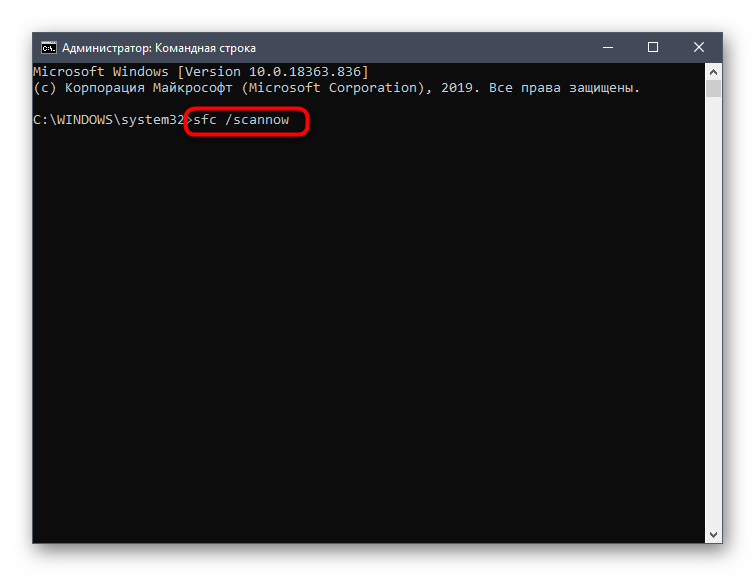




























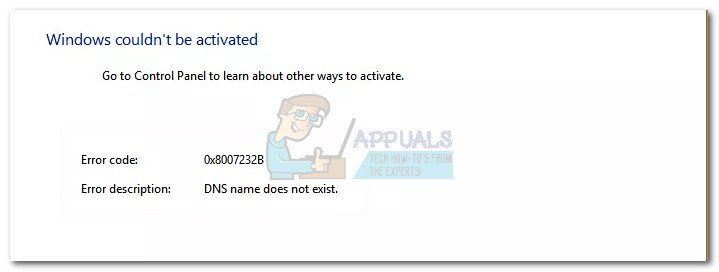
 Замечания: Вам может быть предложено ввести свой пароль безопасности в этот момент (если он у вас есть).
Замечания: Вам может быть предложено ввести свой пароль безопасности в этот момент (если он у вас есть).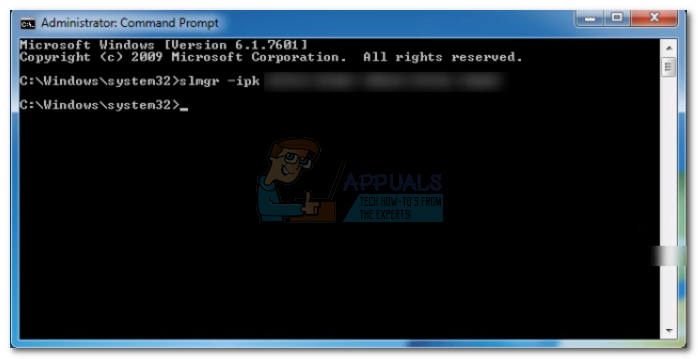 Замечания: Полный ключ продукта должен содержать набор из 25 буквенно-цифровых символов. Прежде чем ударить Войти, убедитесь, что ваша лицензия по-прежнему действительна, и используйте тире каждые 5 символов, чтобы разделить ключ на пять отдельных разделов.
Замечания: Полный ключ продукта должен содержать набор из 25 буквенно-цифровых символов. Прежде чем ударить Войти, убедитесь, что ваша лицензия по-прежнему действительна, и используйте тире каждые 5 символов, чтобы разделить ключ на пять отдельных разделов. Это оно. 0x8007232b Теперь ошибка должна быть удалена и Windows успешно активирована.
Это оно. 0x8007232b Теперь ошибка должна быть удалена и Windows успешно активирована.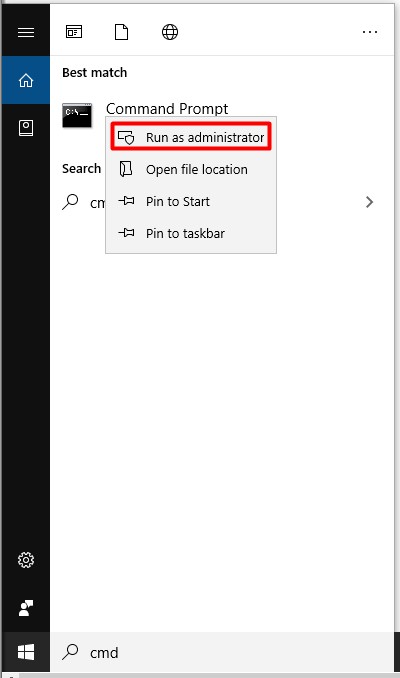
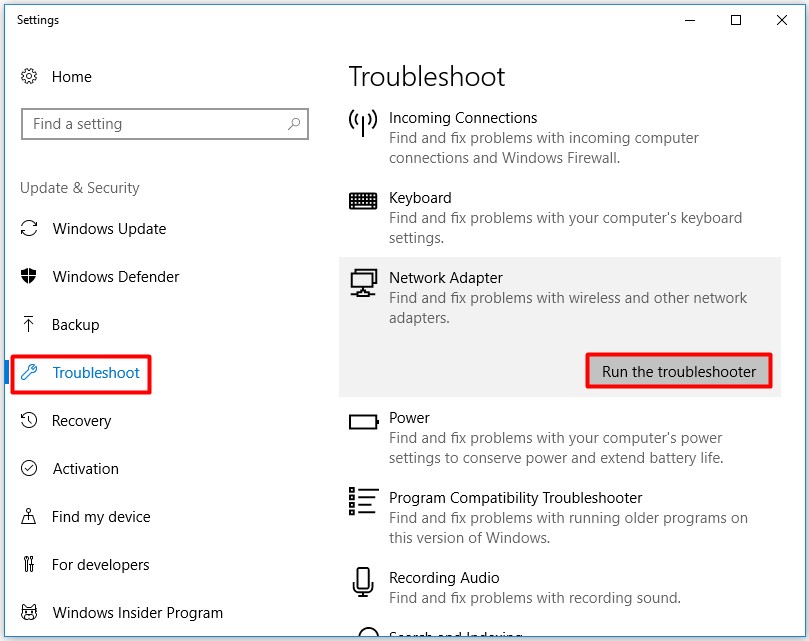
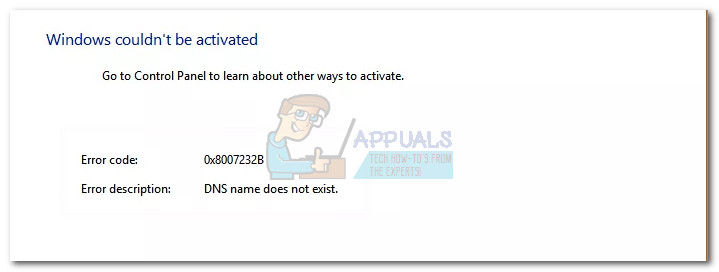
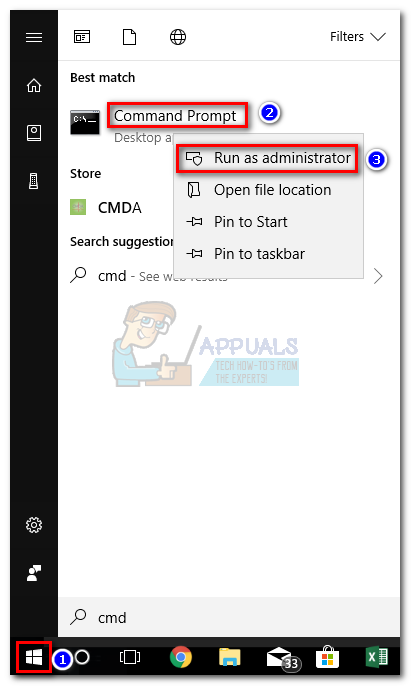 Note: You might be prompted to insert your security password at this point (if you have one).
Note: You might be prompted to insert your security password at this point (if you have one).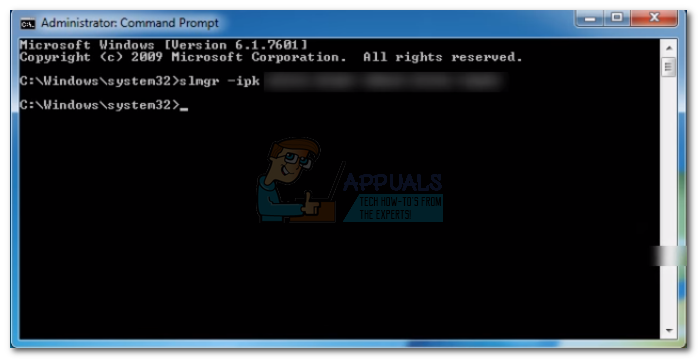 Note: The complete product key should contain a collection of 25 alphanumeric characters. Before you hit Enter, make sure that your license is still valid and use dashes every 5 characters to split the key into five distinct sections.
Note: The complete product key should contain a collection of 25 alphanumeric characters. Before you hit Enter, make sure that your license is still valid and use dashes every 5 characters to split the key into five distinct sections.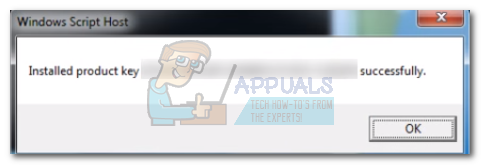 That’s it. The 0x8007232b error should now be removed and Windows successfully activated.
That’s it. The 0x8007232b error should now be removed and Windows successfully activated.